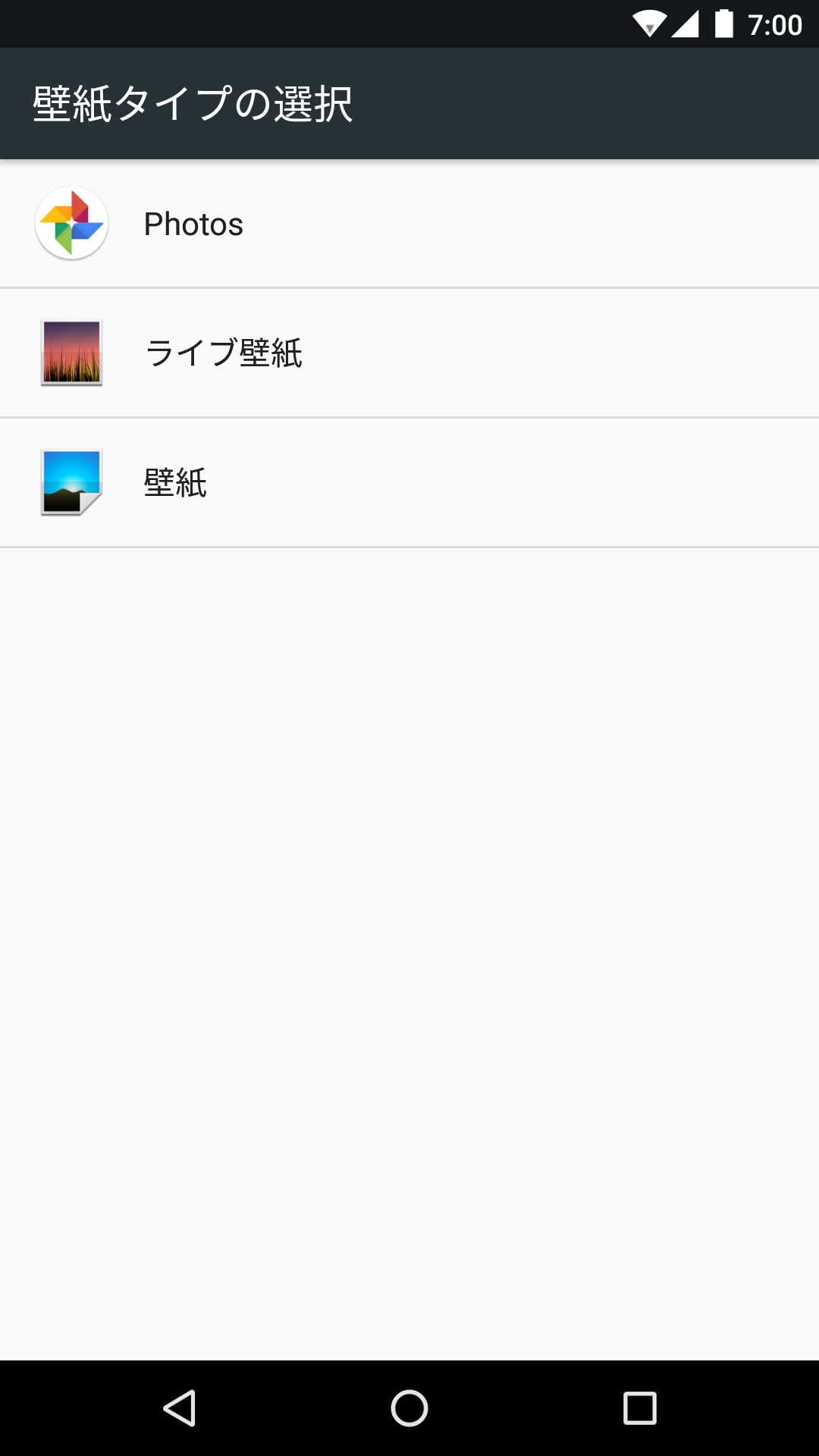NuAns NEO [Reloaded]が対応する主なおサイフケータイのサービス名は以下となっております。
・モバイルSuica
・WAON
・楽天Edy
・QUICPay
・nanacoモバイル
・iD
・ticket board
・ビックポイントケータイ
・モバイルdポイントカード
全ての対応サービスについては、下記手順でご確認いただくことが可能です。
【確認手順】
1.「おサイフケータイ」アプリをタップ
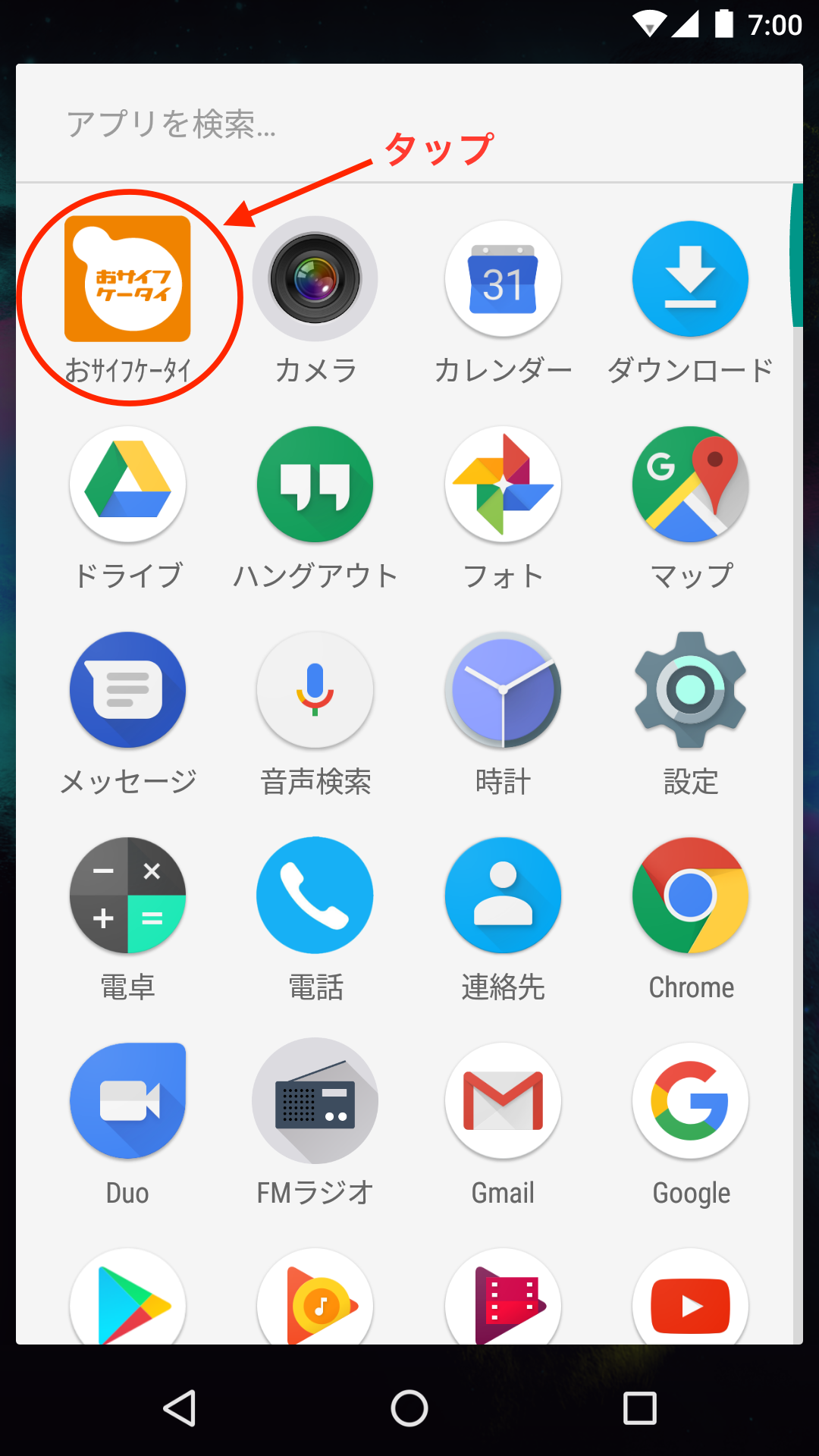
2.「おすすめ」をタップすることで全ての対応サービスの一覧をご確認いただけます
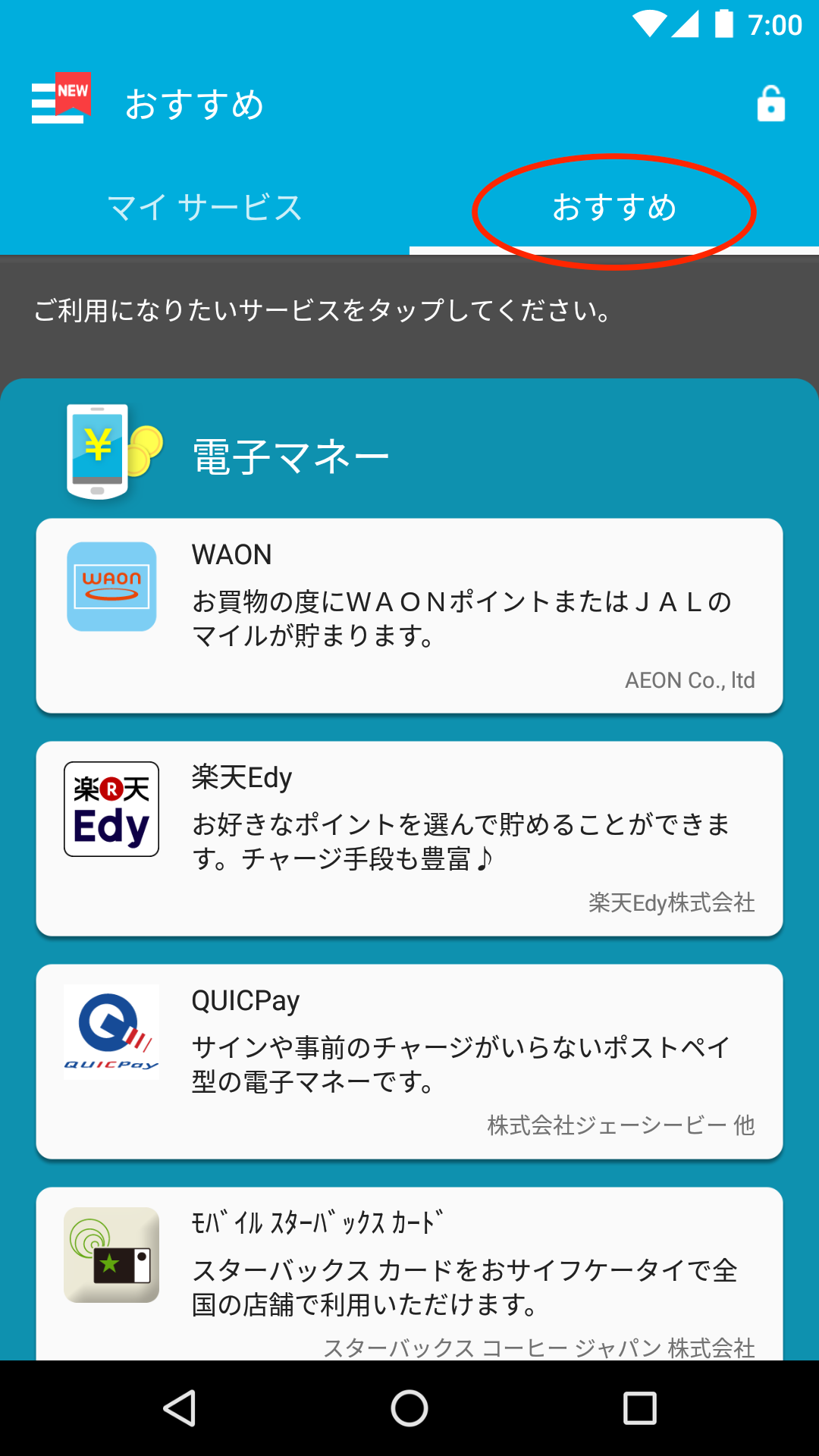
NuAns NEO [Reloaded]が対応する主なおサイフケータイのサービス名は以下となっております。
・モバイルSuica
・WAON
・楽天Edy
・QUICPay
・nanacoモバイル
・iD
・ticket board
・ビックポイントケータイ
・モバイルdポイントカード
全ての対応サービスについては、下記手順でご確認いただくことが可能です。
【確認手順】
1.「おサイフケータイ」アプリをタップ
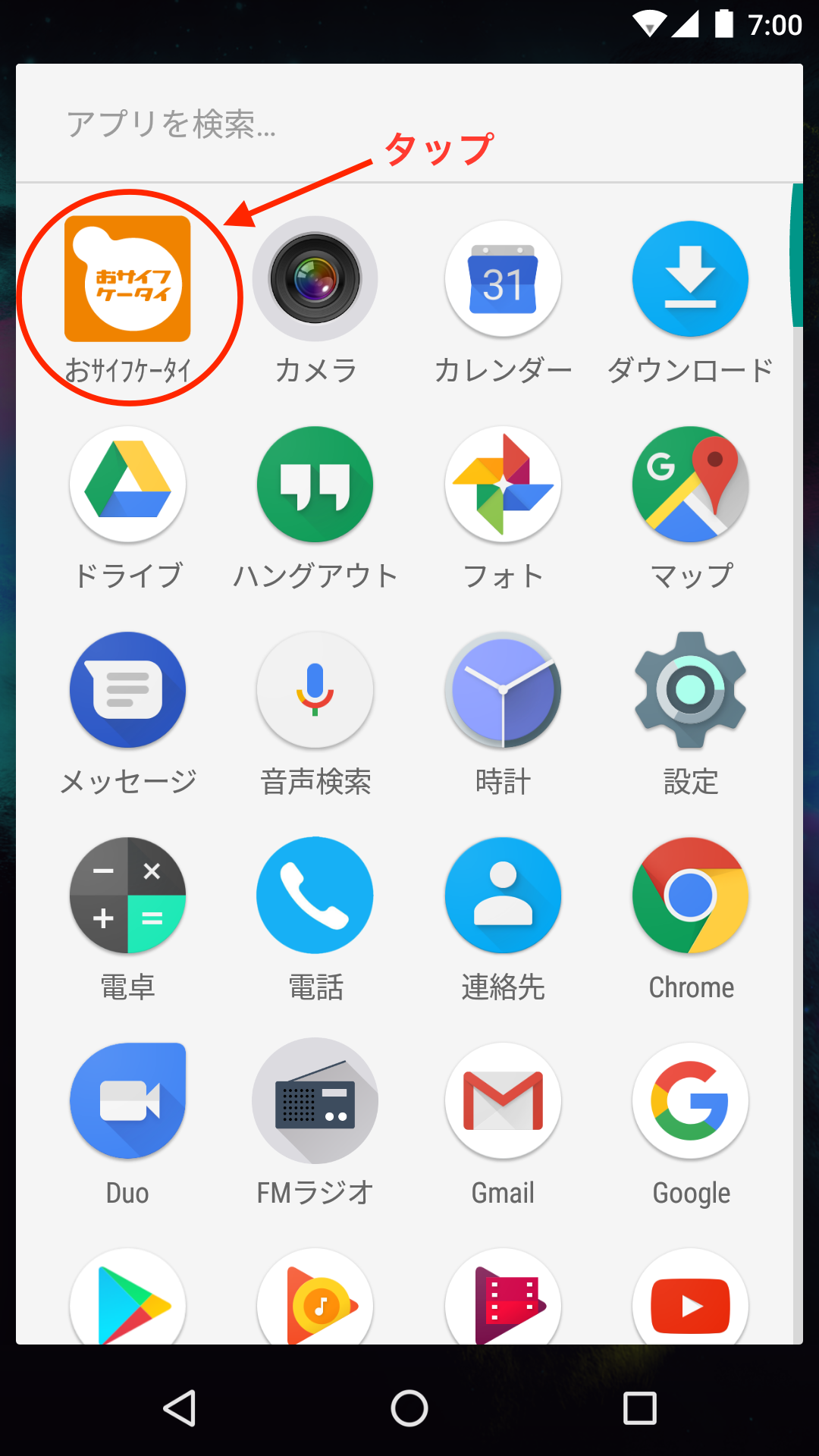
2.「おすすめ」をタップすることで全ての対応サービスの一覧をご確認いただけます
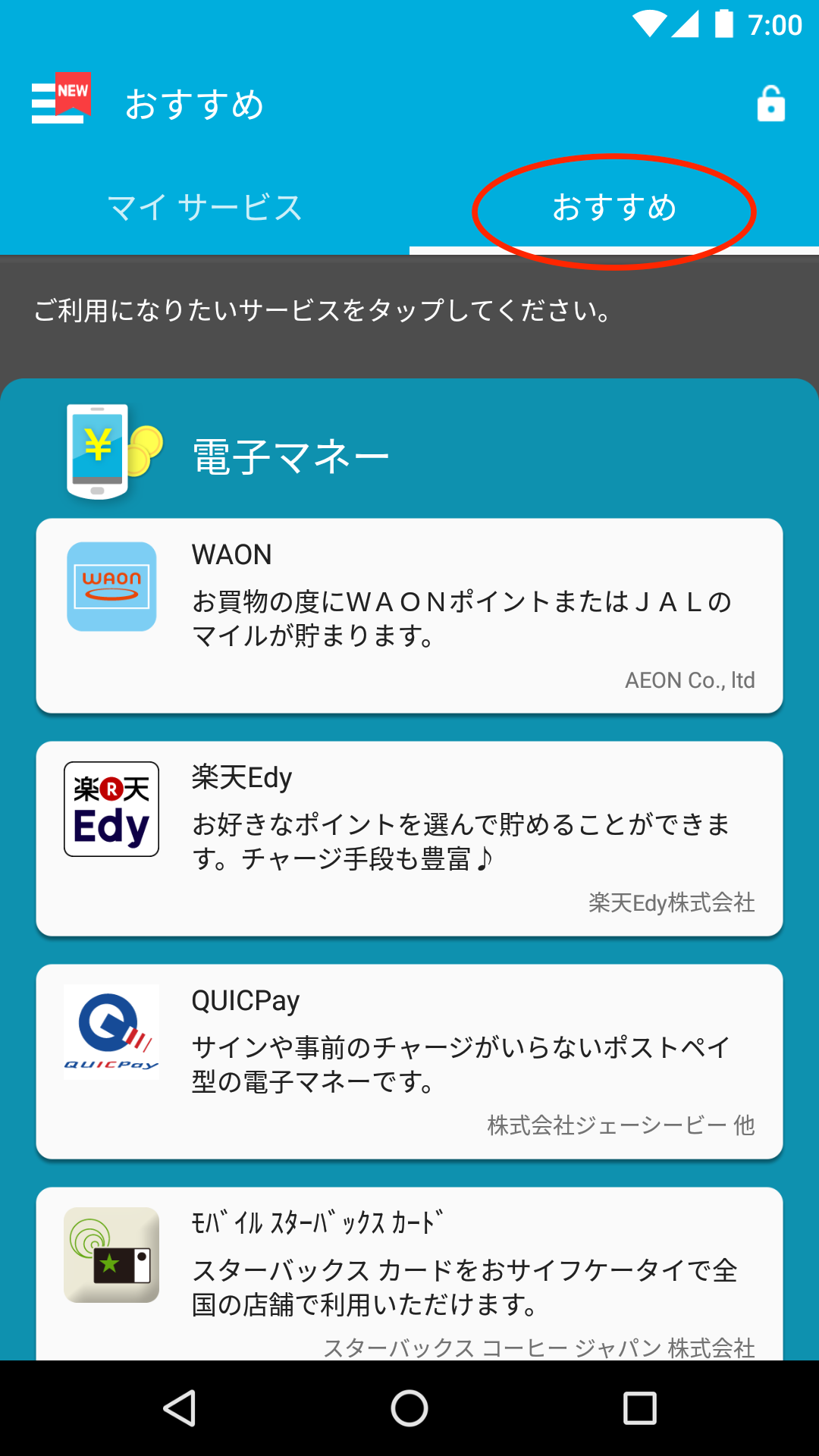
海外での利用は保証しておらず、未検証となりますが、Android Payでの決済においてSIMヘの接続が必要な決済はご利用いただけません。
下記手順でメインカメラ下にあるLEDフラッシュを通知LEDとして使うことが出来ます。
【設定手順Android バージョン 8.1.0 での手順はこちら)】
1.「設定」をタップ
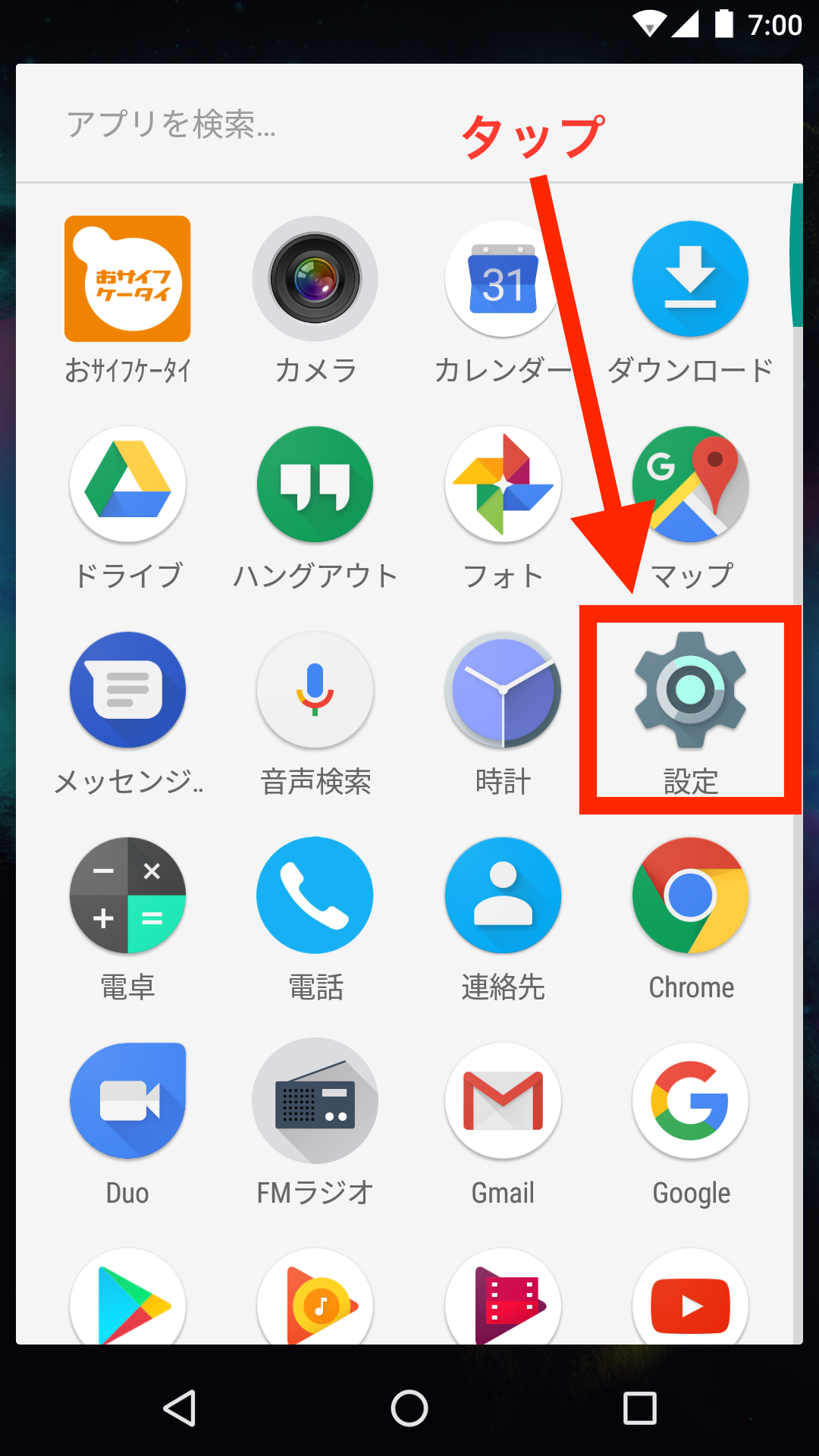
2.通知をタップ
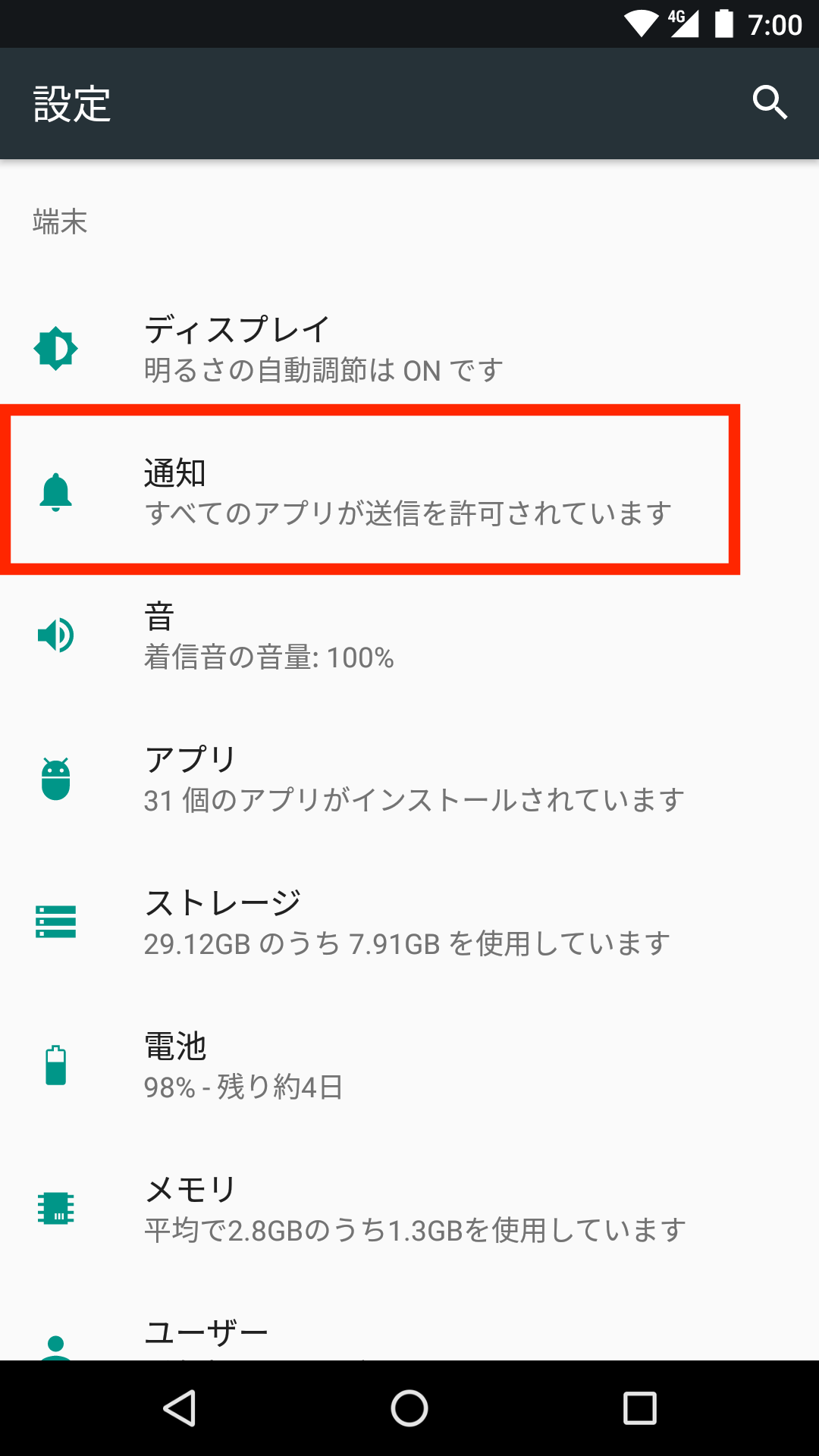
3,画面右上の赤丸で囲った歯車アイコンをタップ
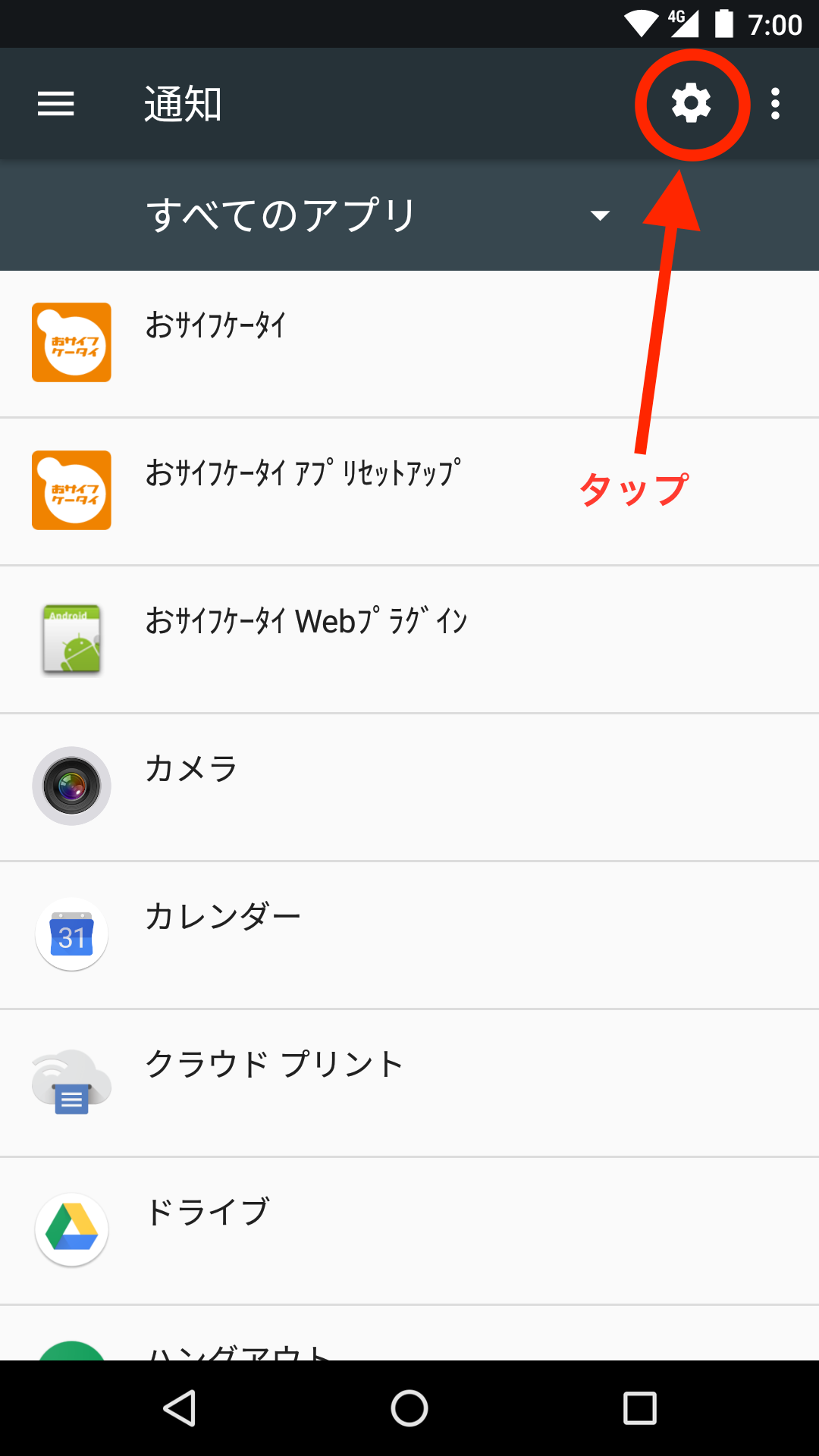
4,「光を点滅させて通知」をONにすることで通知LEDとして使用可能となります。(画像はOFFの状態)
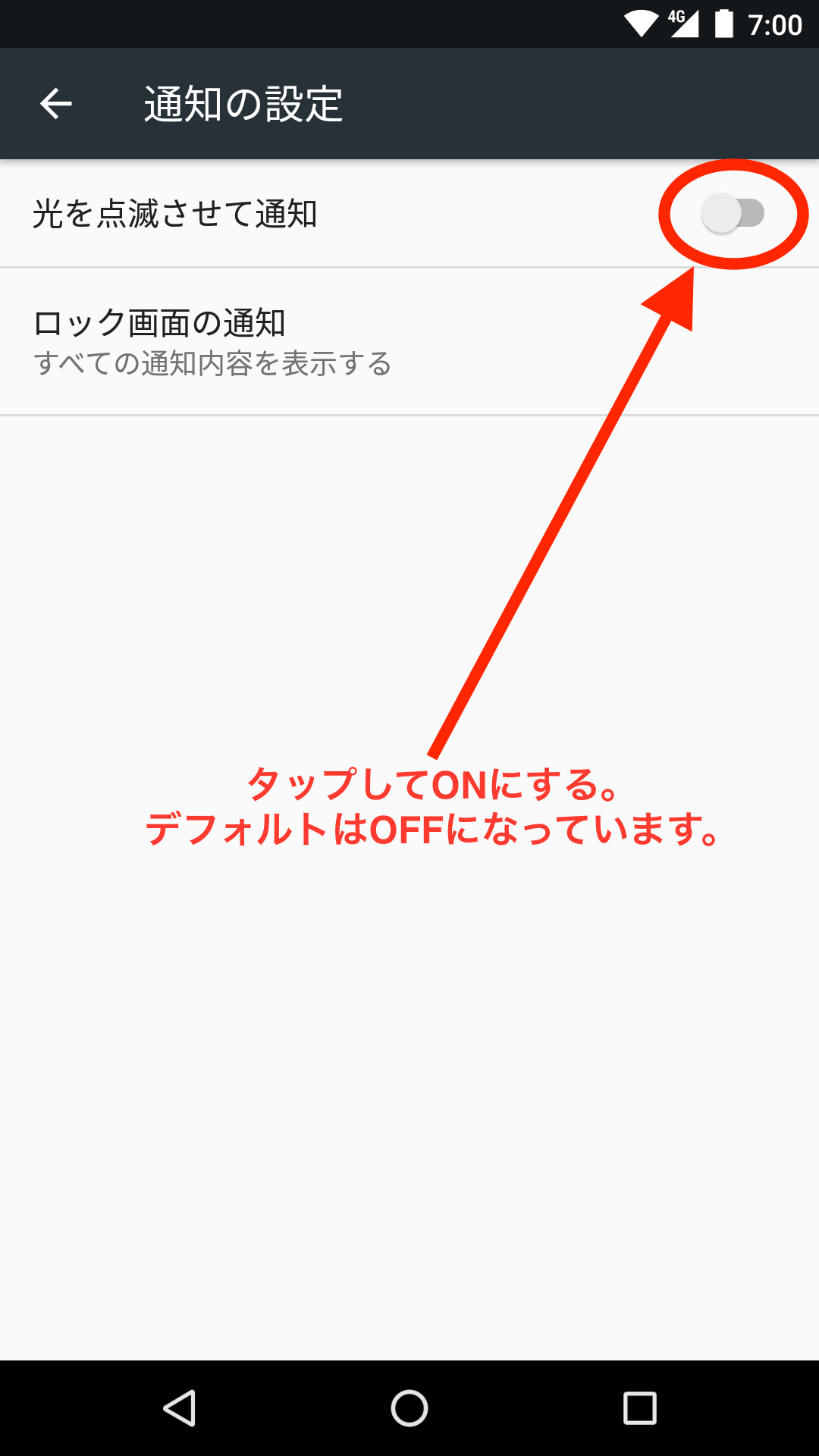
1.「設定」をタップ
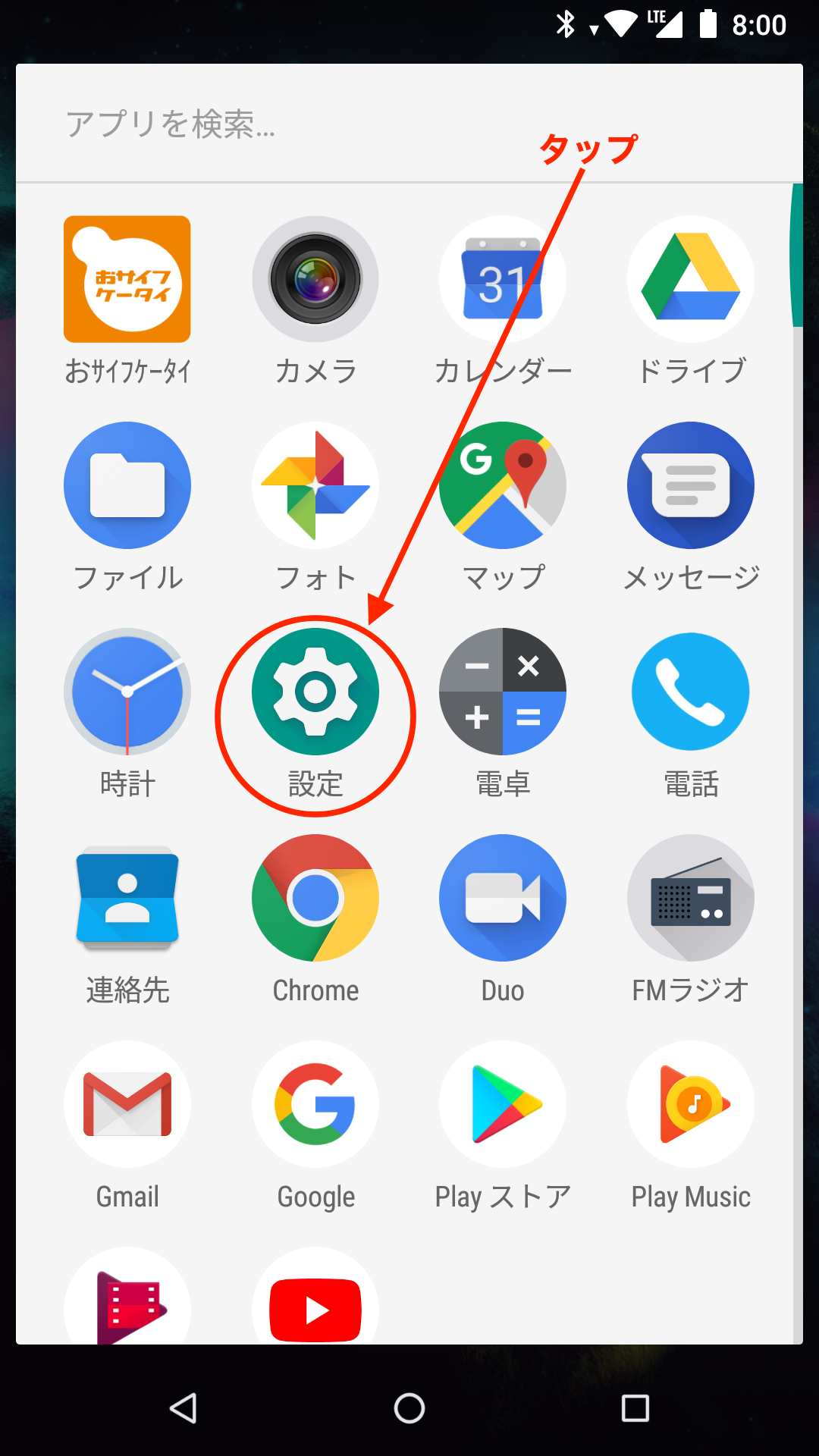
2.「アプリと通知」をタップ
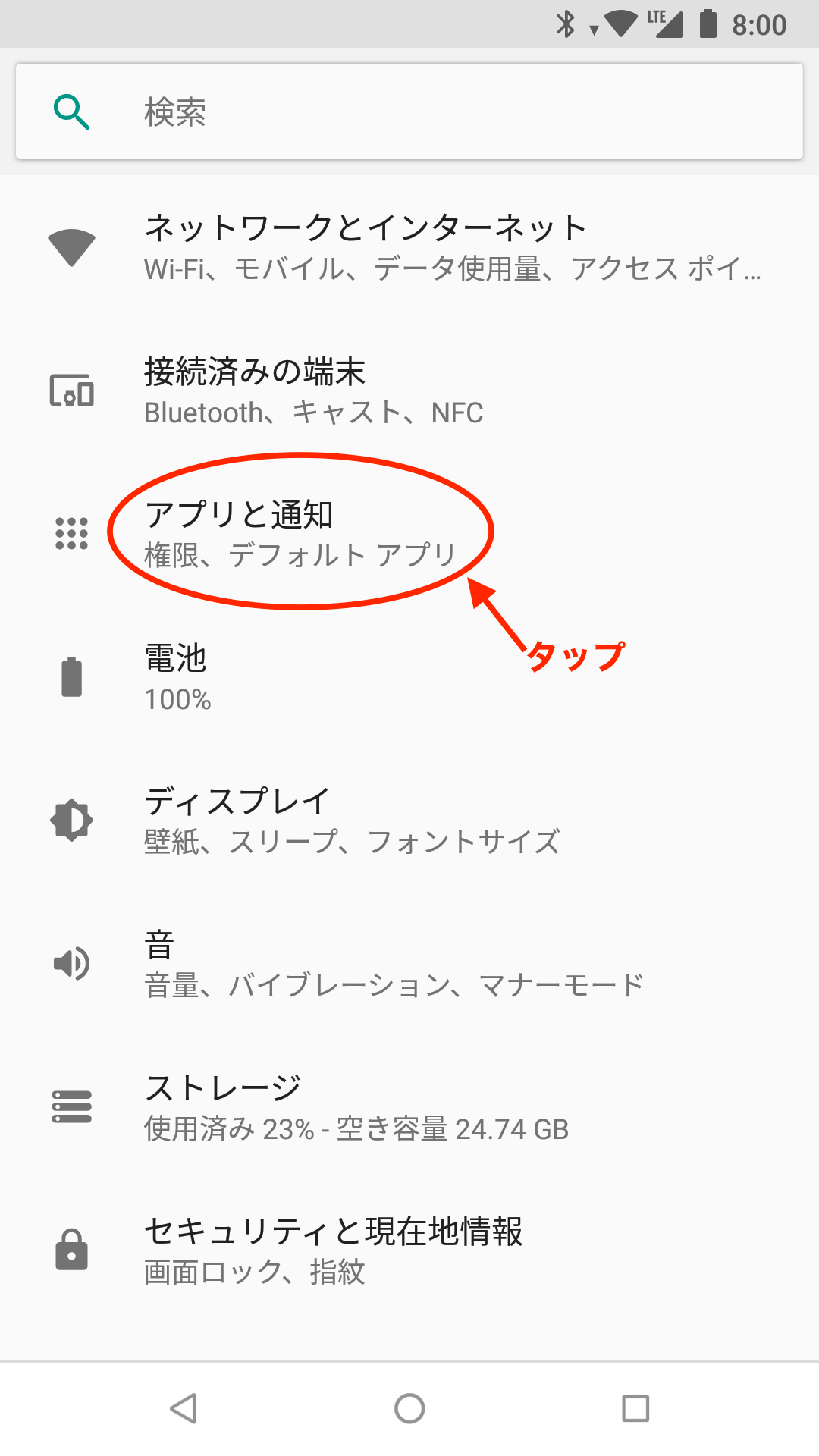
3.「通知」をタップ
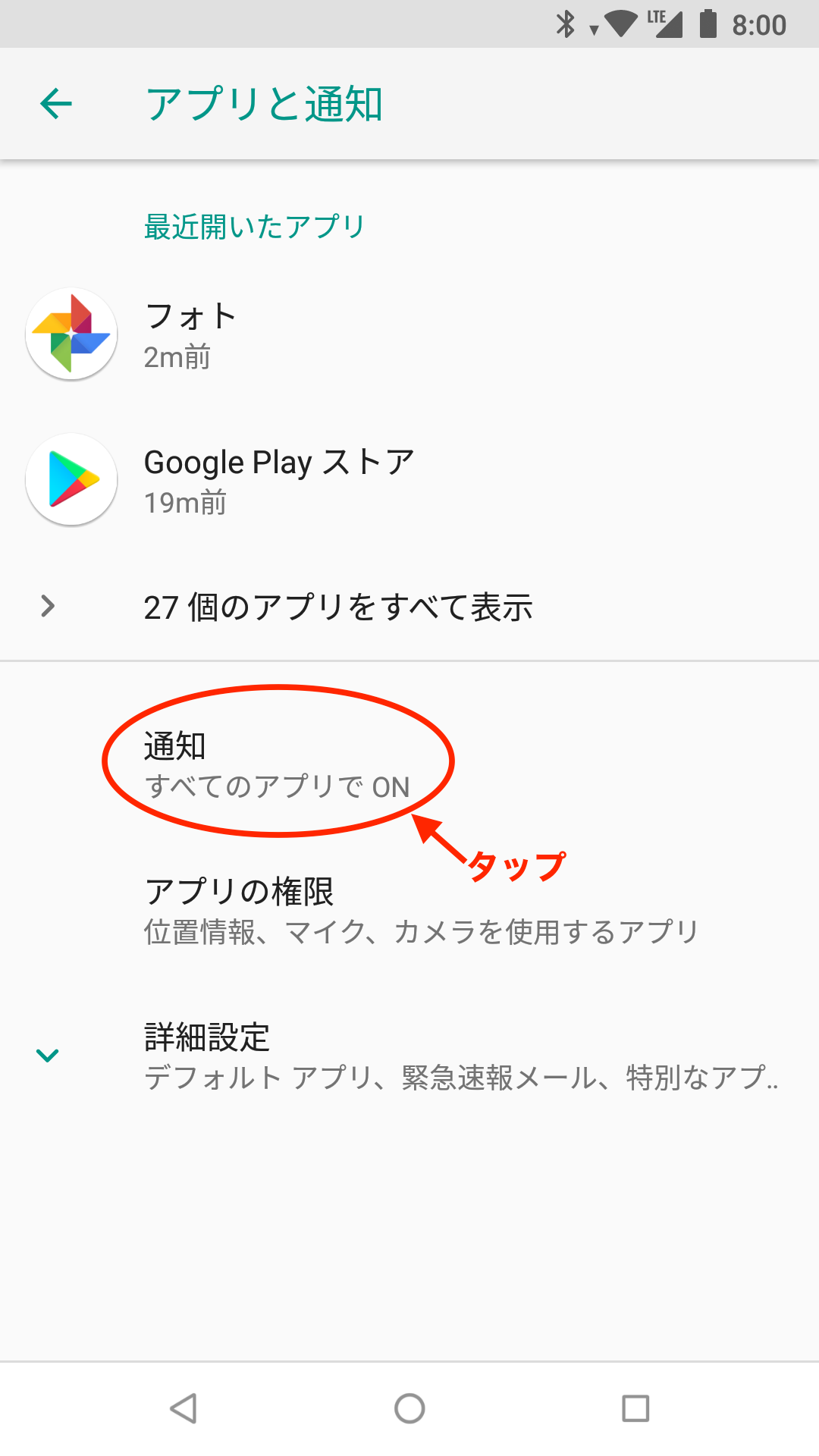
4.「LEDを点滅させて通知」をONにすることで通知LEDとして使用可能となります。(画像はOFFの状態)
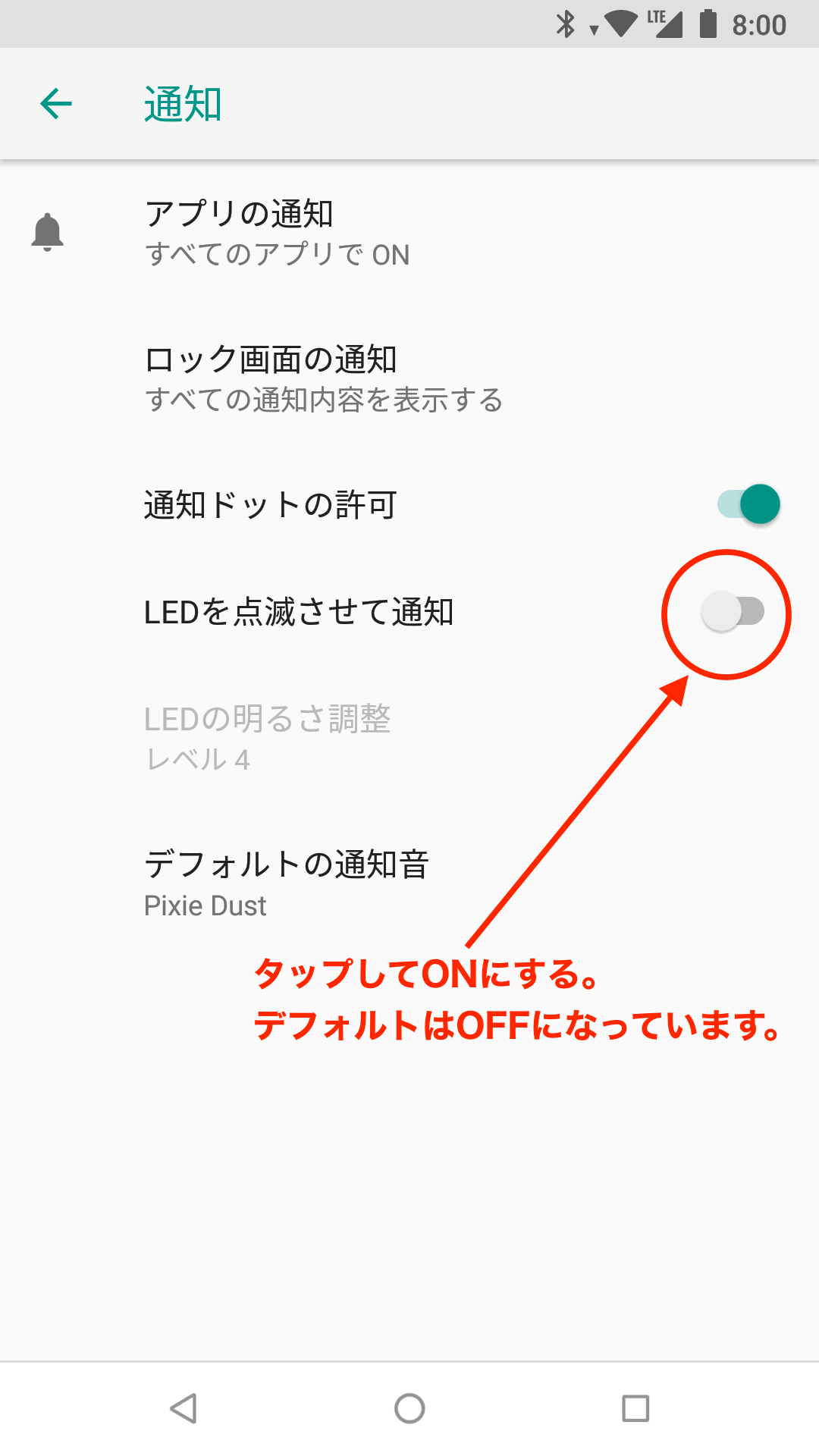
機器を識別するための番号です。 原則として、各端末はすべて1台ごとに異なる番号になっています。
以下のいずれかの方法で確認が可能です。
・端末本体(CORE)のカードスロット下部のシール
・端末(CORE)が入っていたパッケージ裏のシール
・NuAns NEO [Reloaded]の端末情報(下記手順参考)
【NuAns NEO [Reloaded]端末での確認手順(Android バージョン 8.1.0 での手順はこちら)】
1.設定アプリをタップ
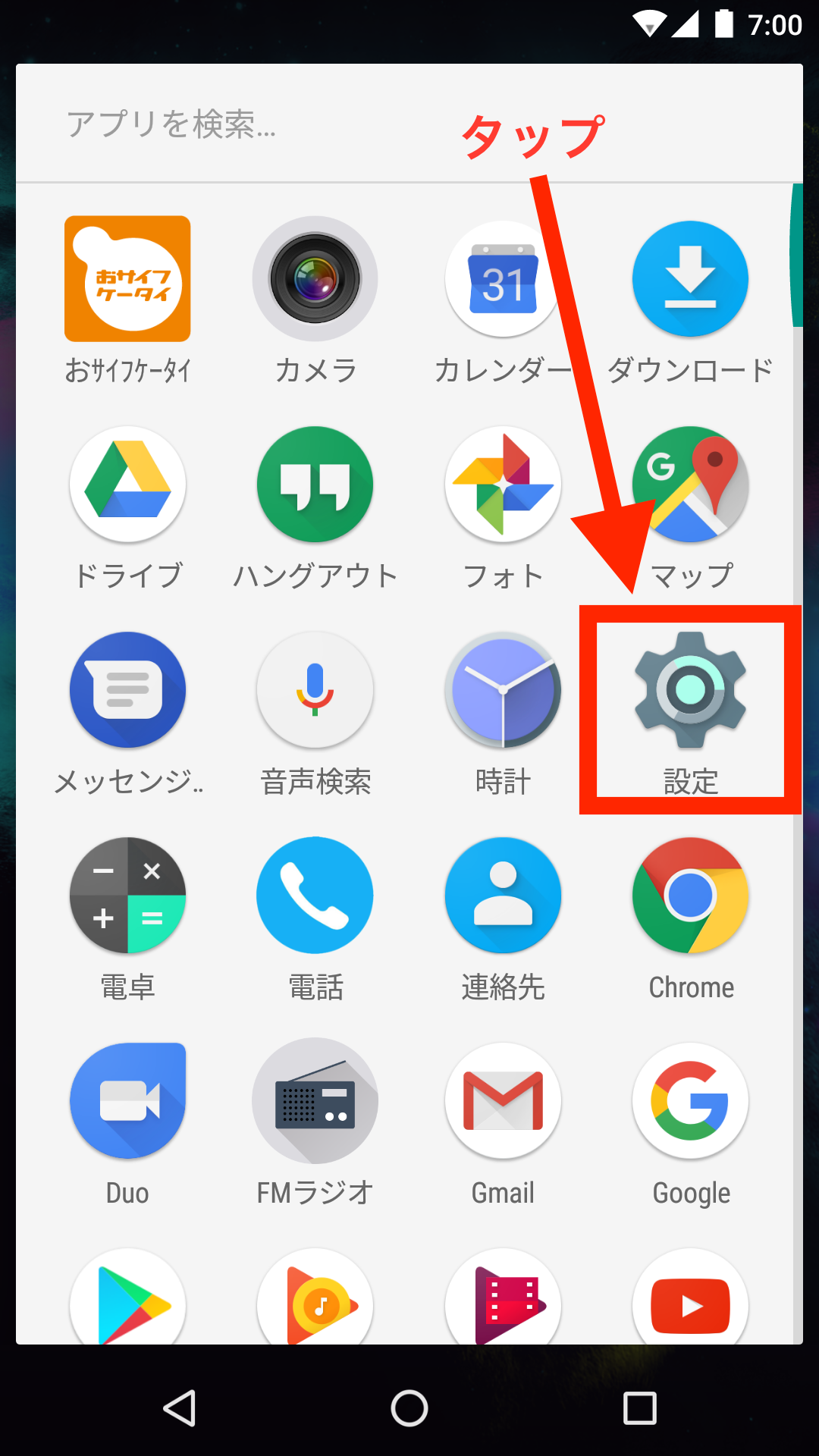
2.端末情報をタップ
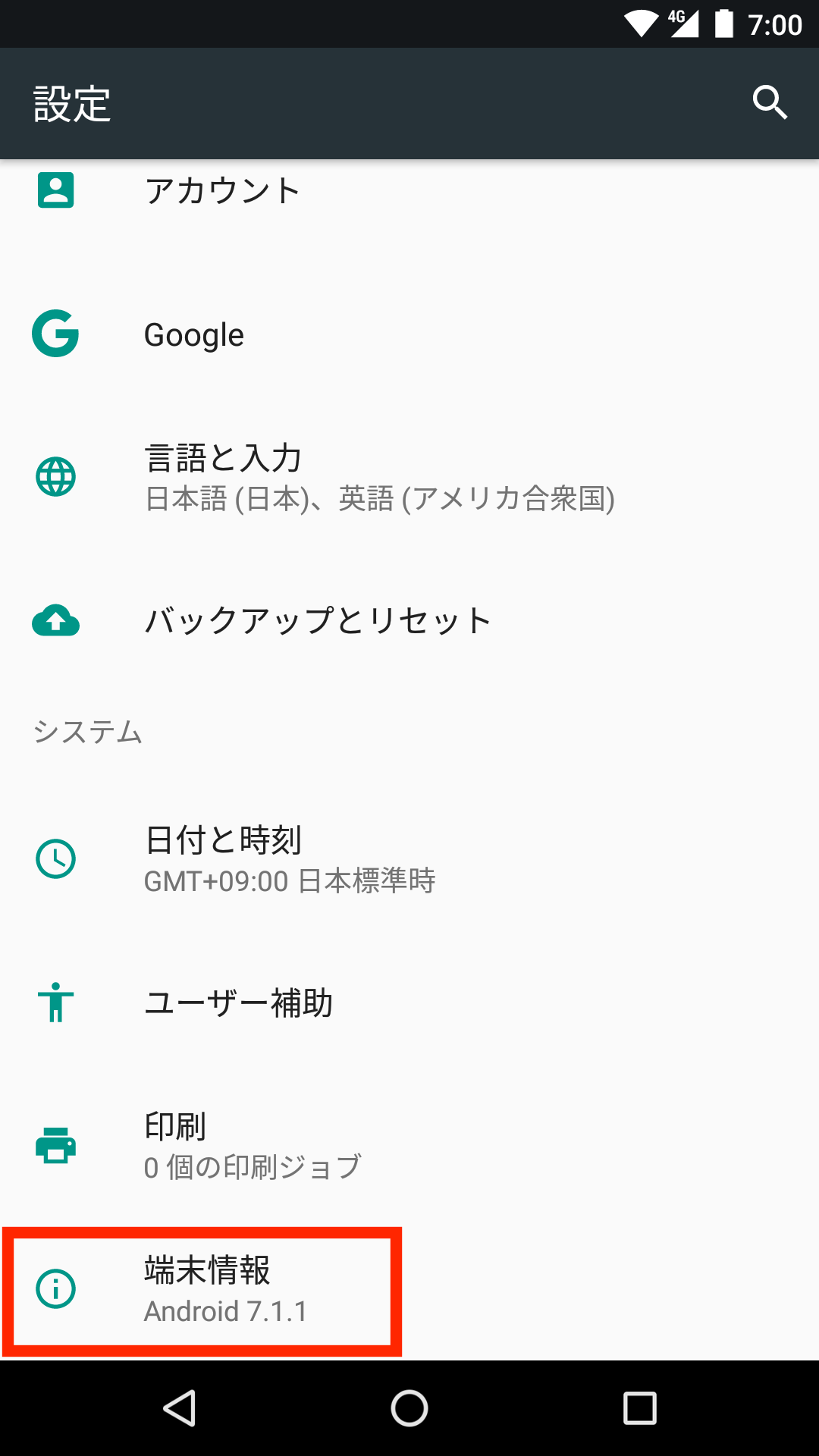
3.端末の状態をタップ
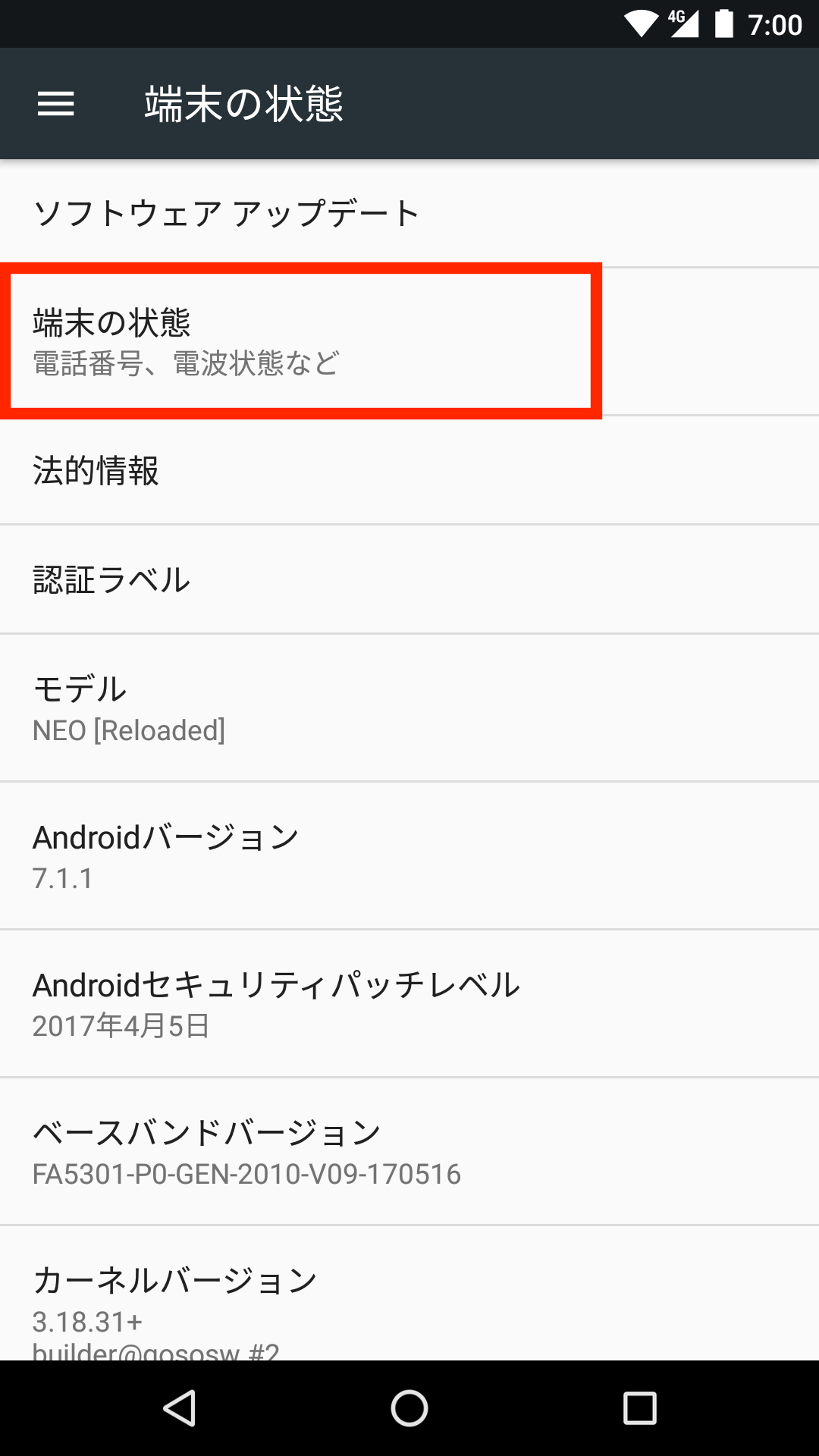
4.IMEIの項目にIMEI番号が表示されます。

1.設定アプリをタップ
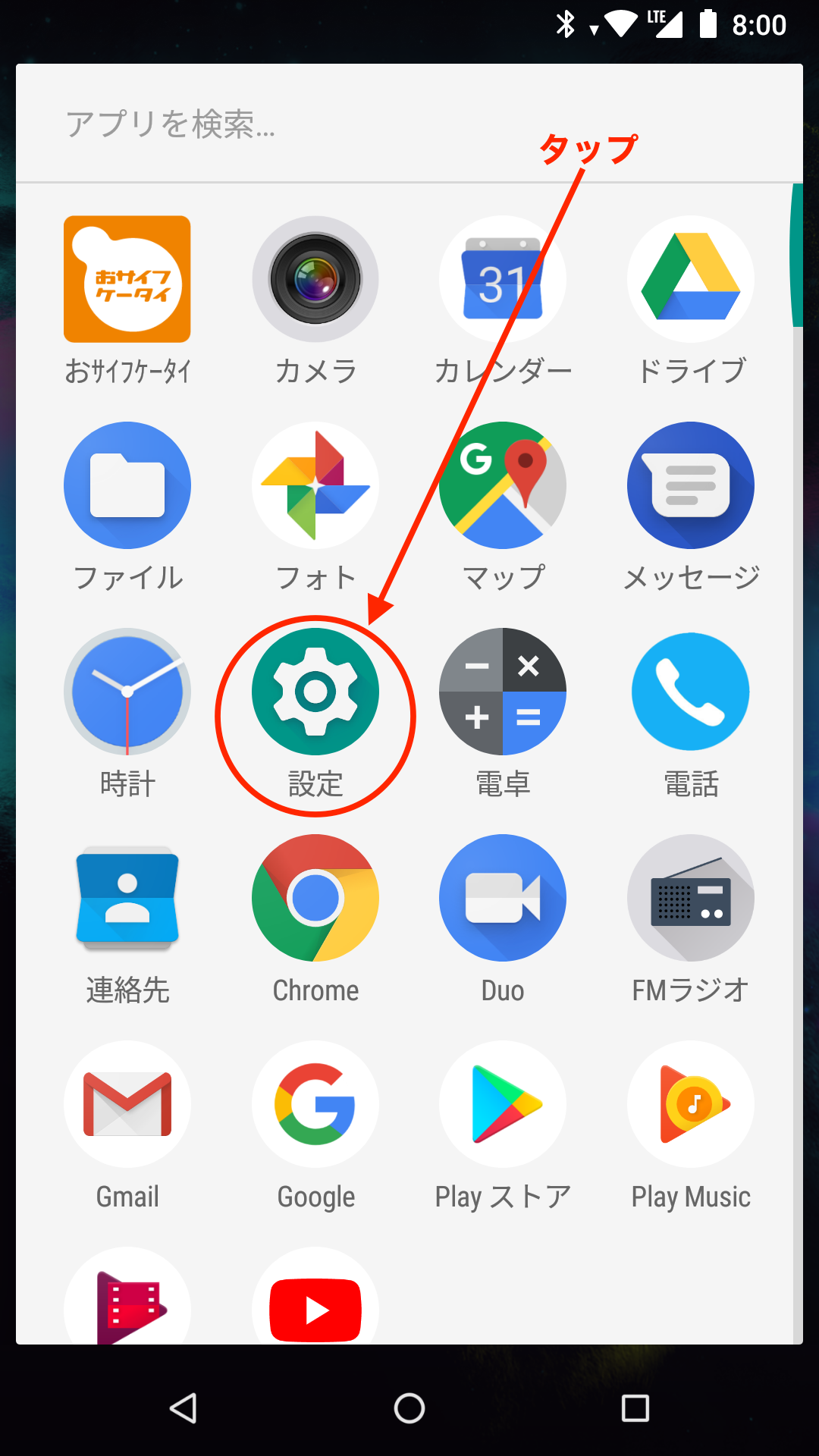
2.システムをタップ
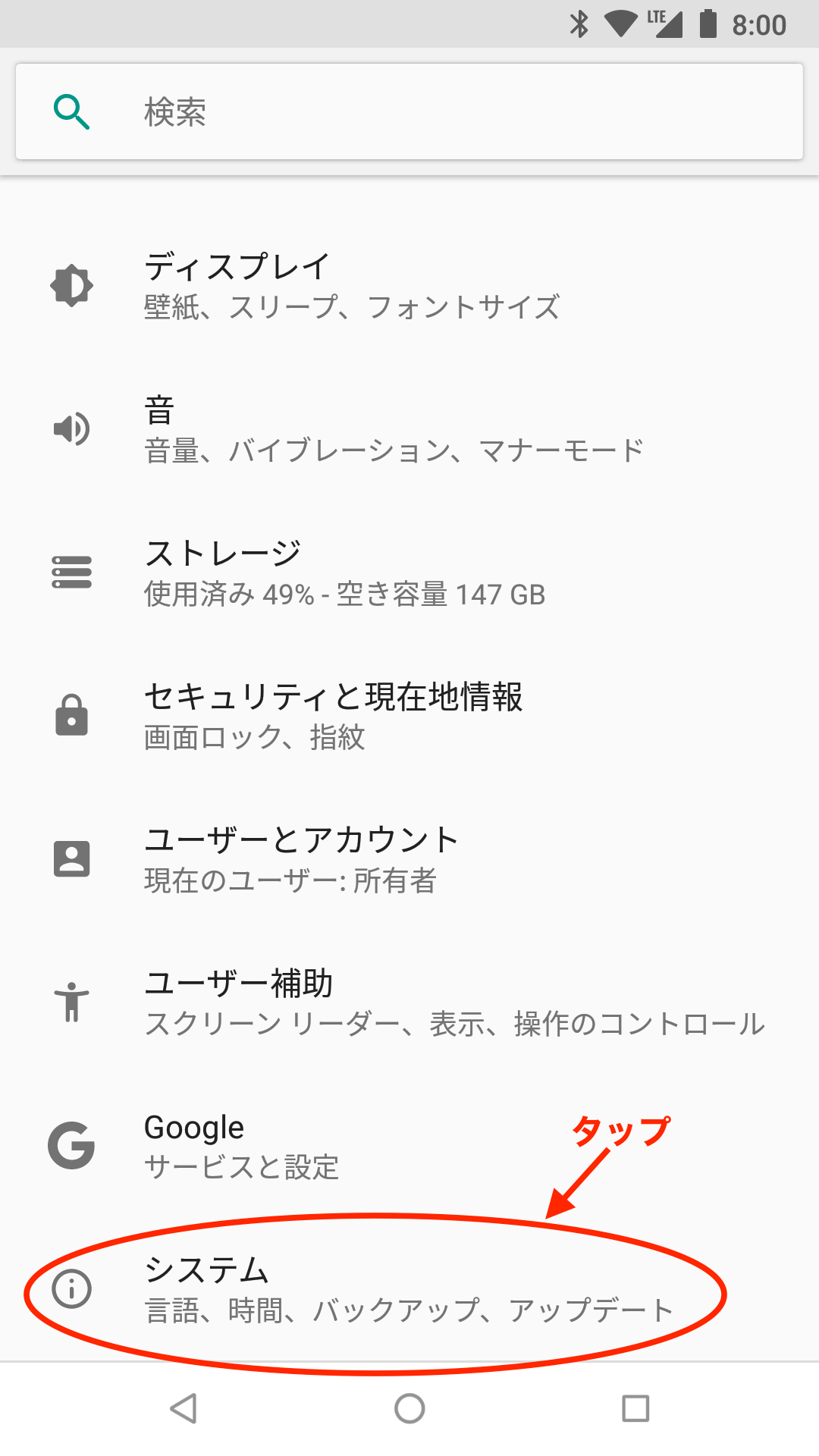
3.端末情報をタップ
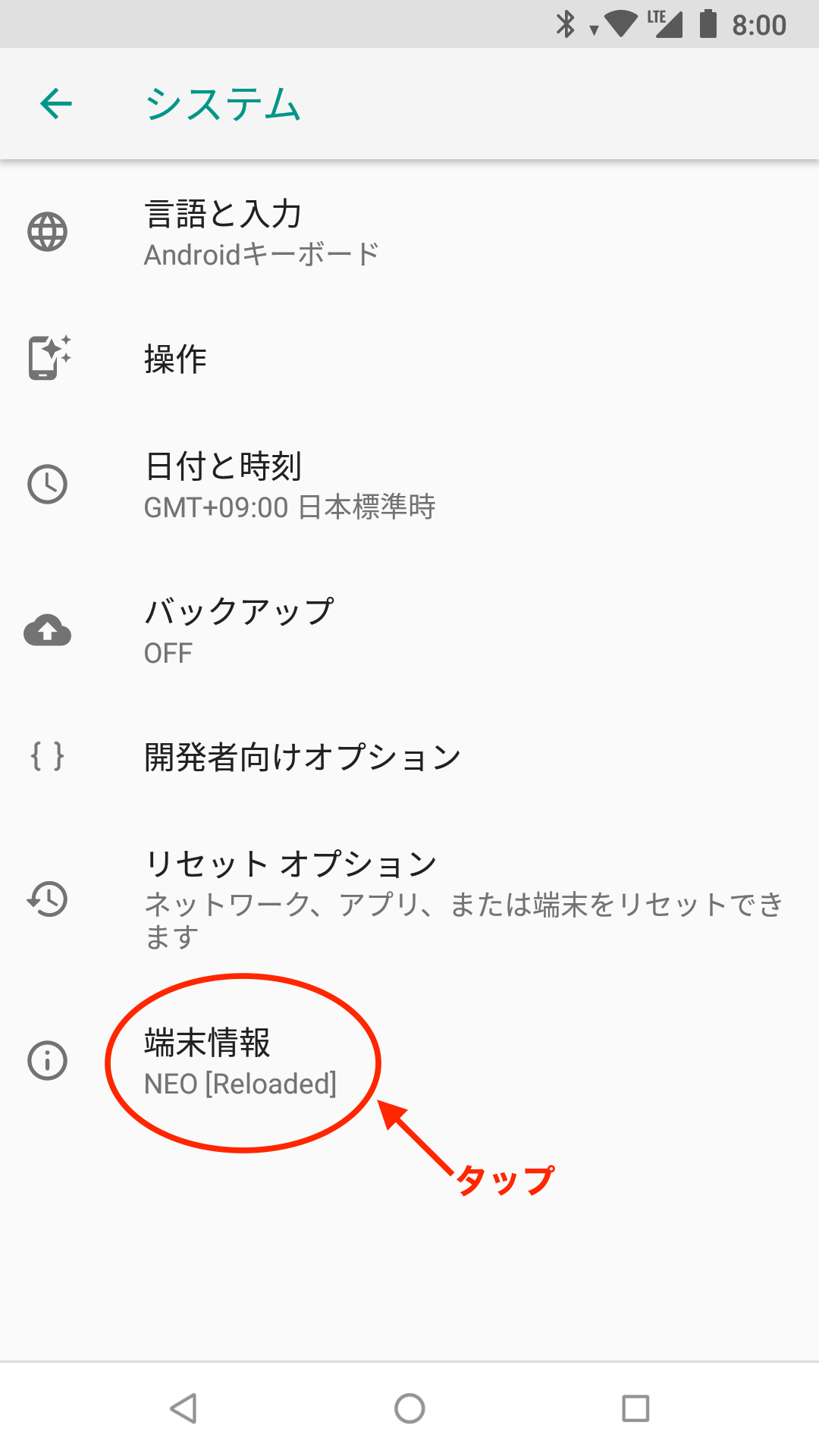
4.端末の状態をタップ
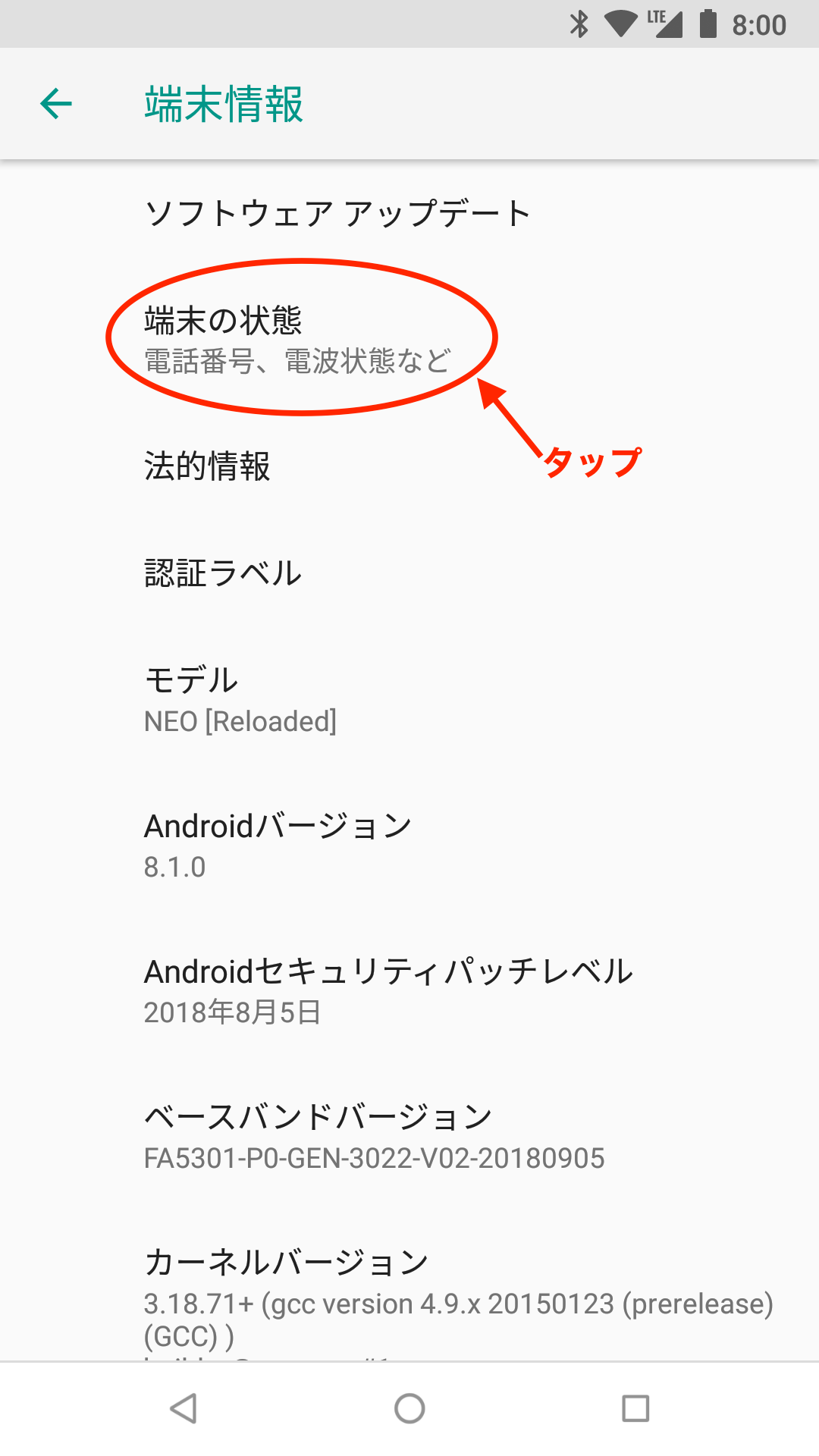
5.IMEI情報をタップ
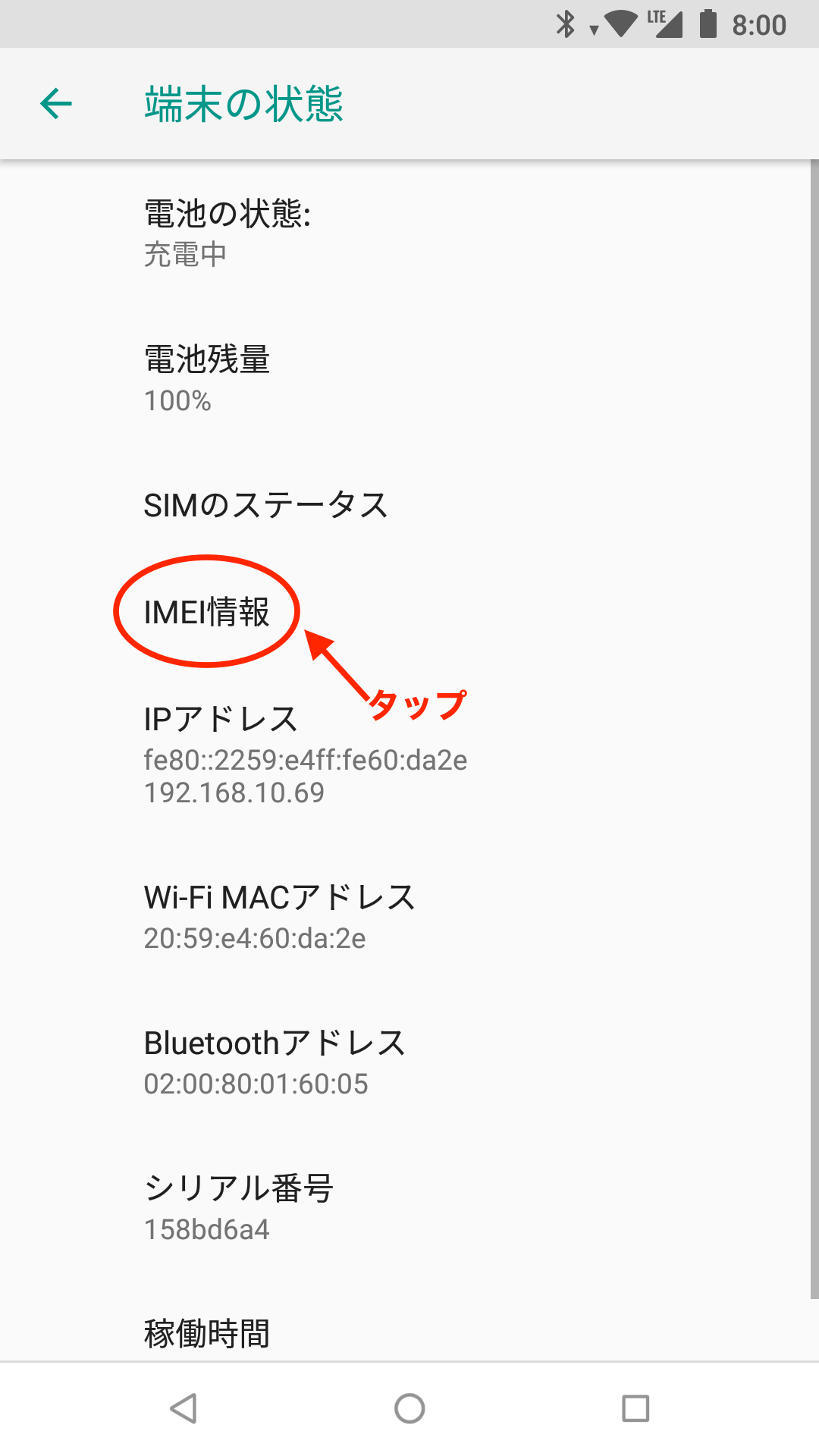
6.IMEIの項目にIMEI番号が表示されます
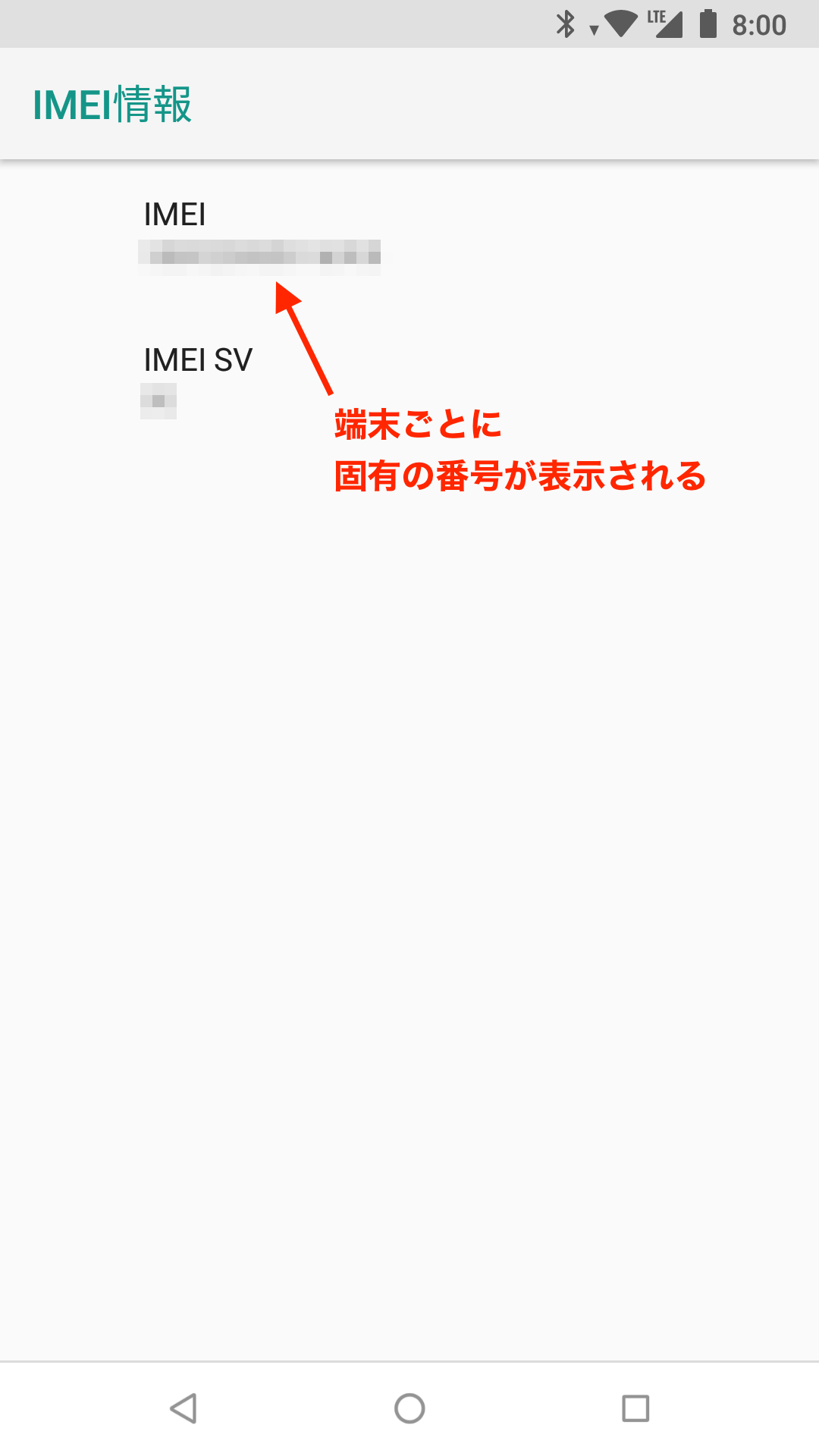
下記手順でOFFにすることが可能です。
※au回線を使用したSIMをご利用の場合、VoLTEをOFFにすると通信/通話が出来なくなるためご注意ください。
【操作手順】
1.設定アプリをタップ
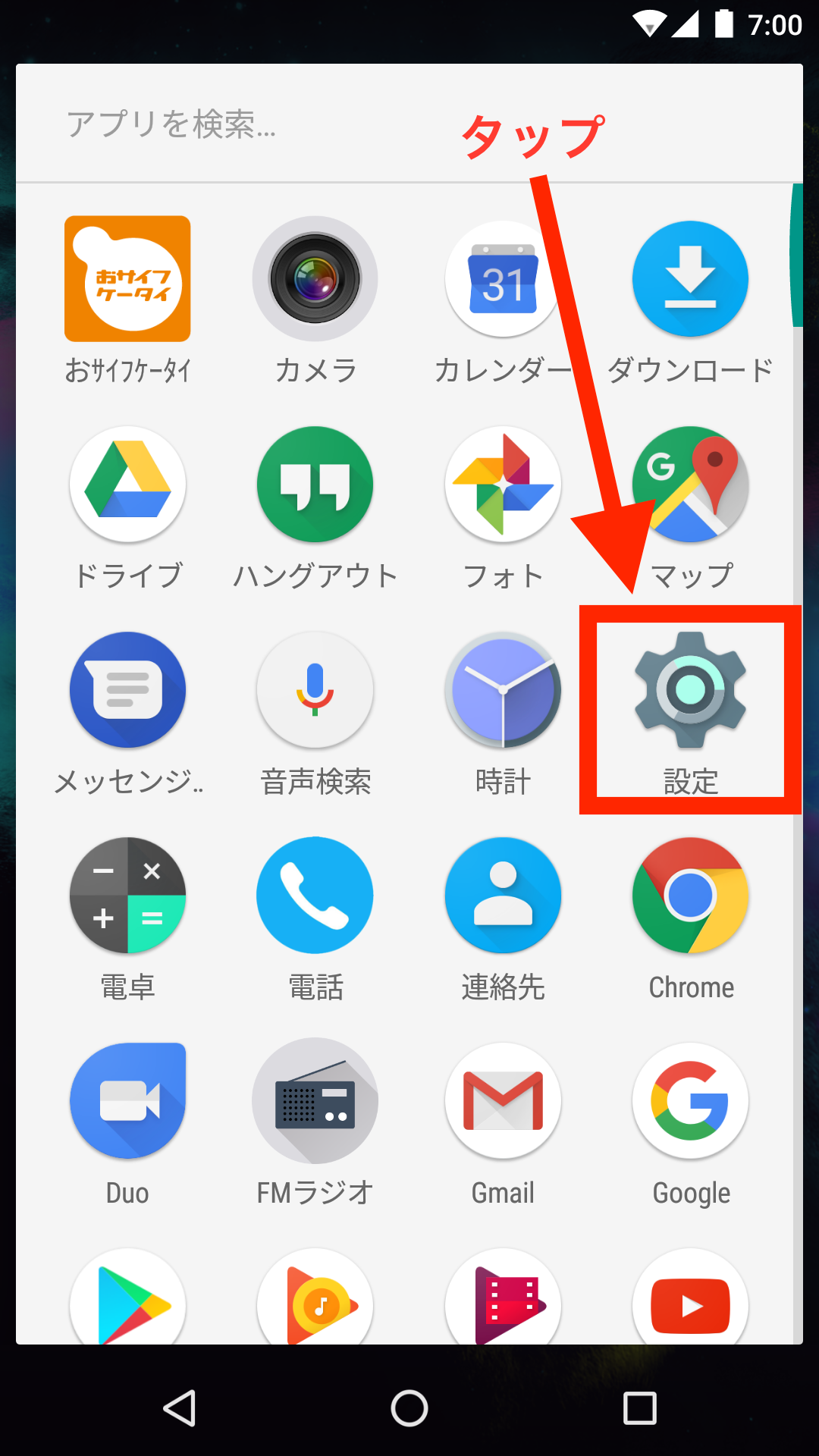
2.「もっと見る」をタップ
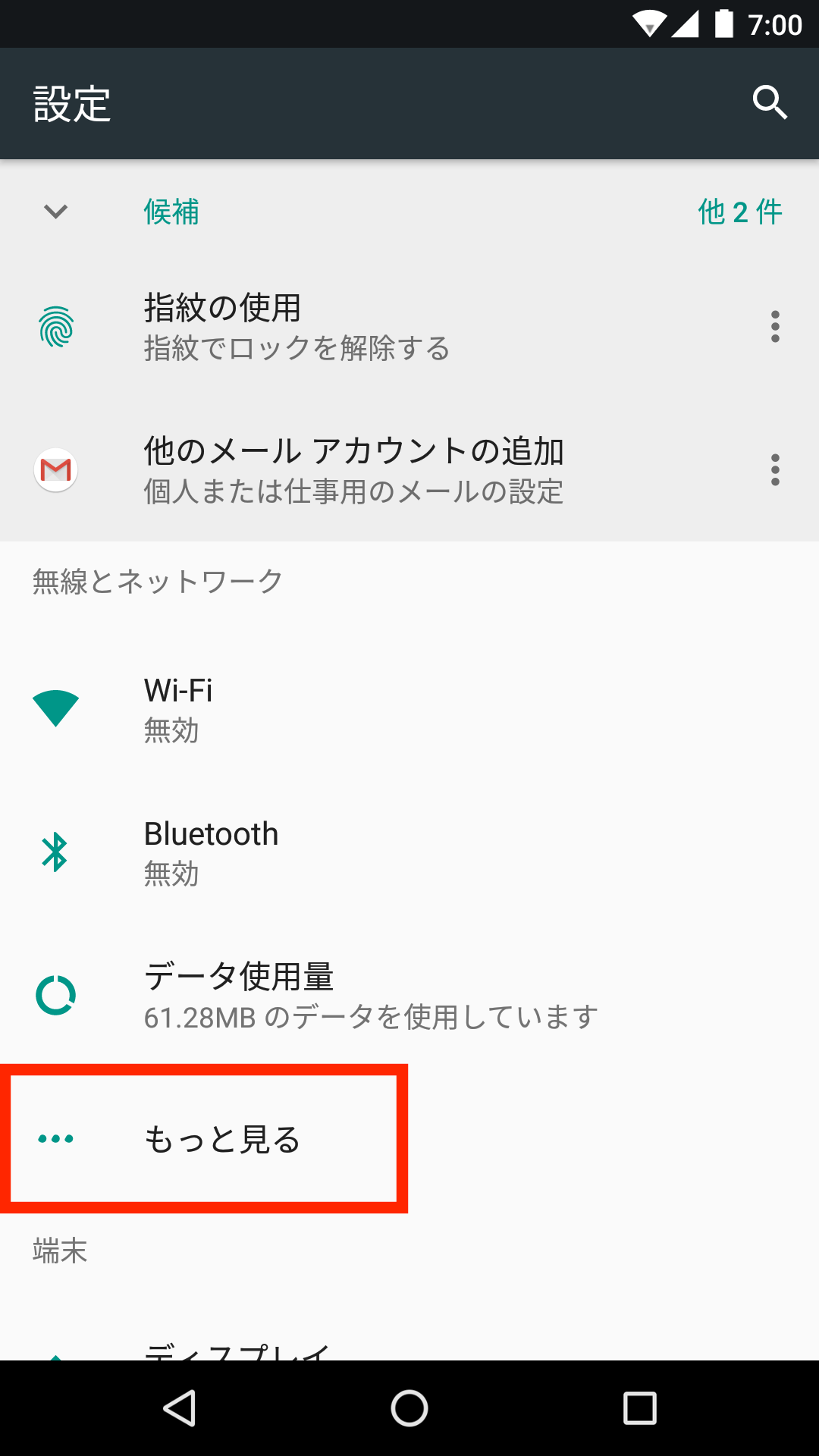
3.「モバイルネットワーク」をタップ
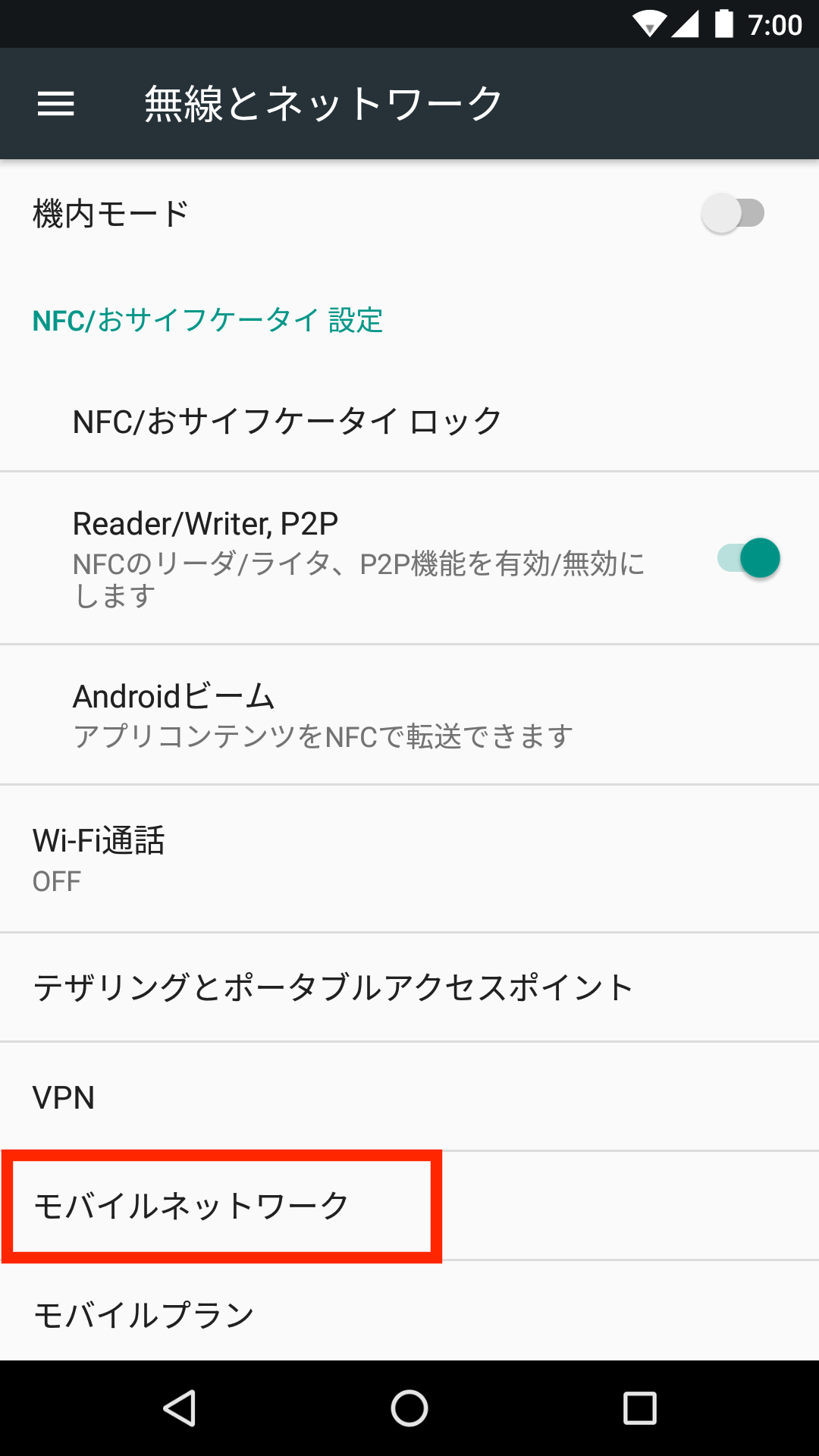
4.「4G LTE拡張モード」をタップし、オフにすることでVoLTEがOFFとなります。(画像はONの状態)
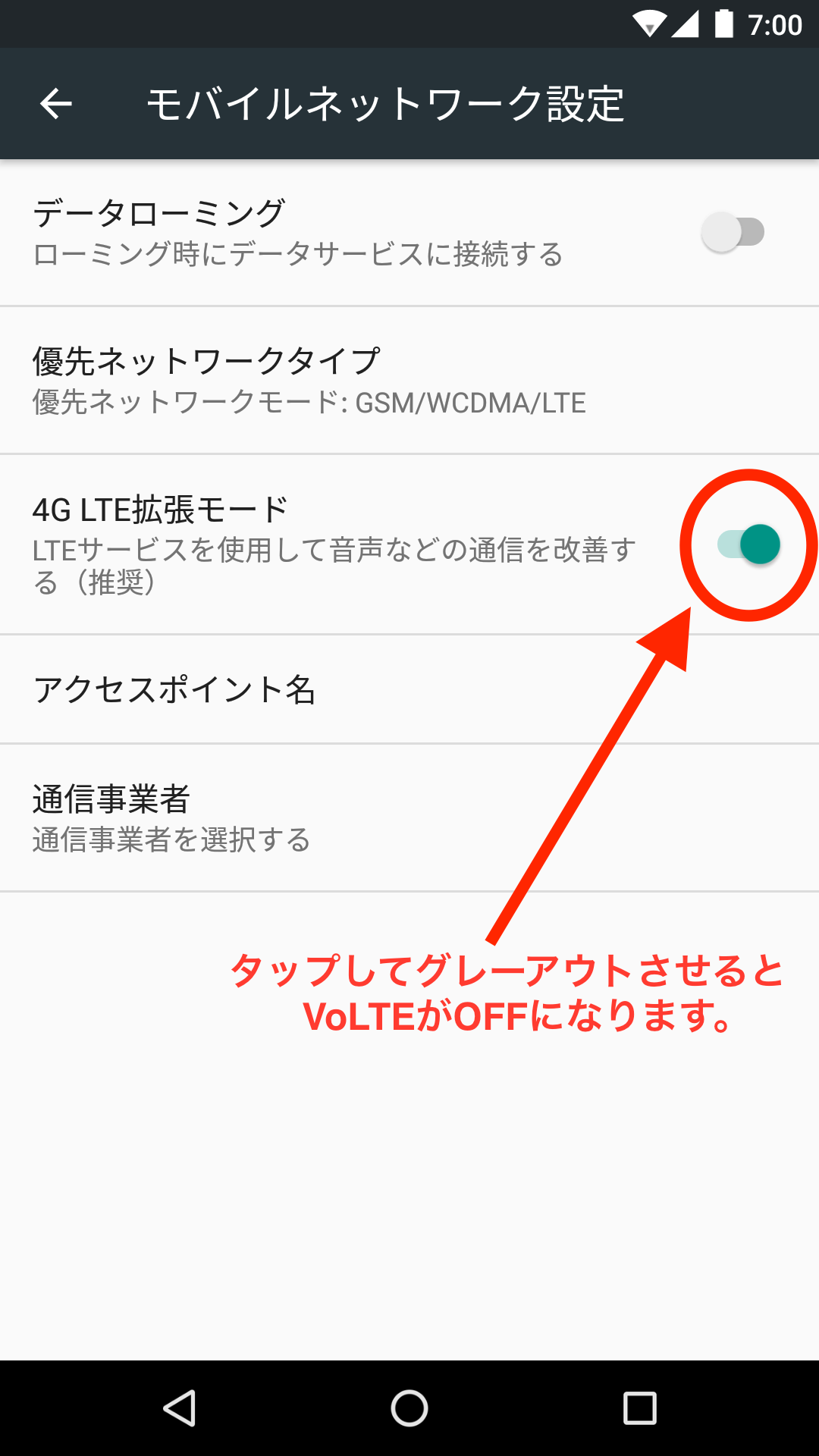
NuAns NEO [Reloaded]は「au VoLTE」を仕様として保証しております。docomoおよびSoftBankのVoLTEも使用できますが、通信/通話品質等は保証しておりません。
microSDカードをご利用いただくには、microSDスロットへmicroSDカードを装着後、
NuAns NEO [Reloaded]端末にて設定を実施する必要があります。
【外部ストレージとして設定する手順】
1.通知領域より「セットアップ」をタップ
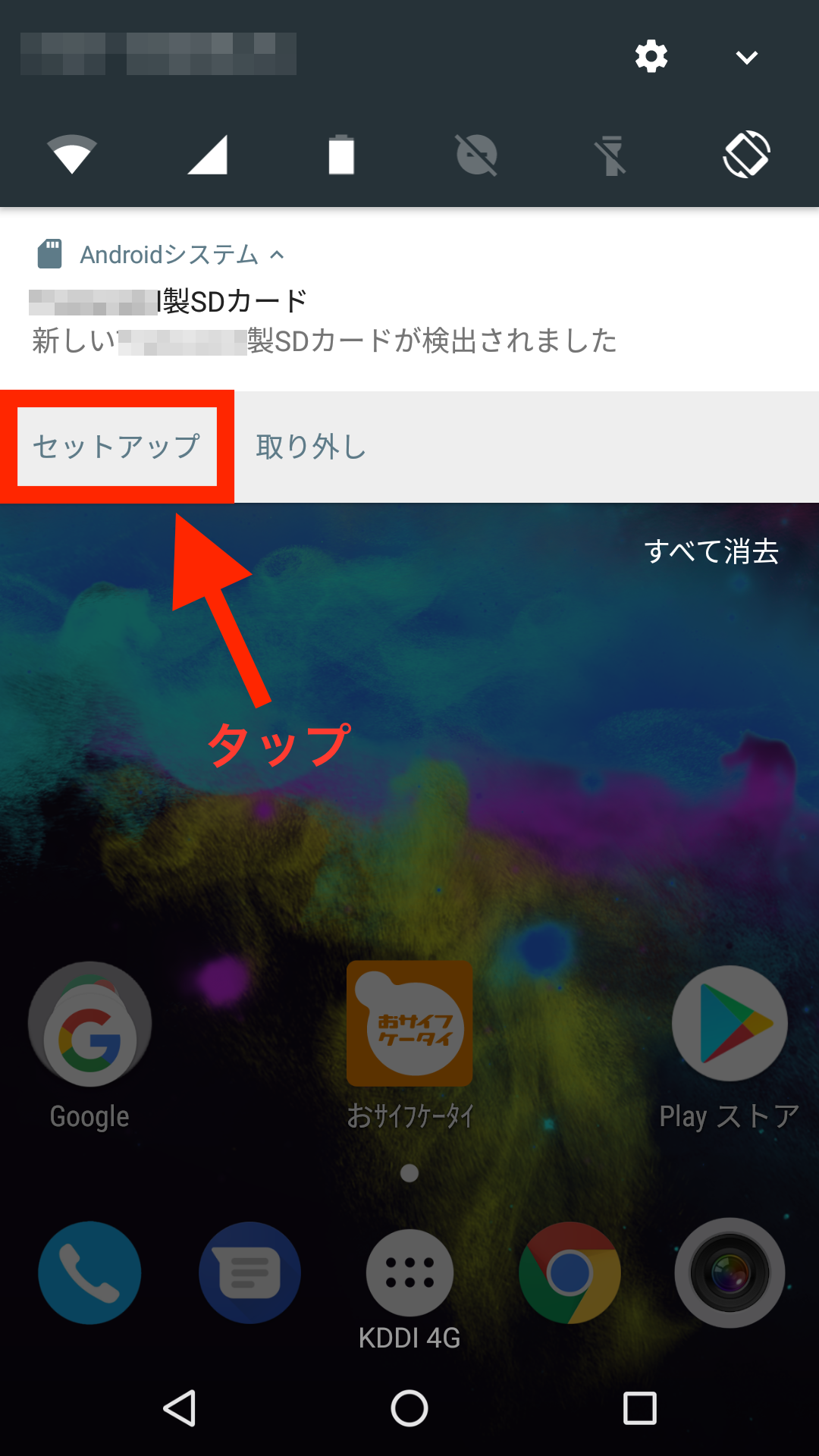
2.「外部ストレージとして使用」を選択し、「次へ」をタップ
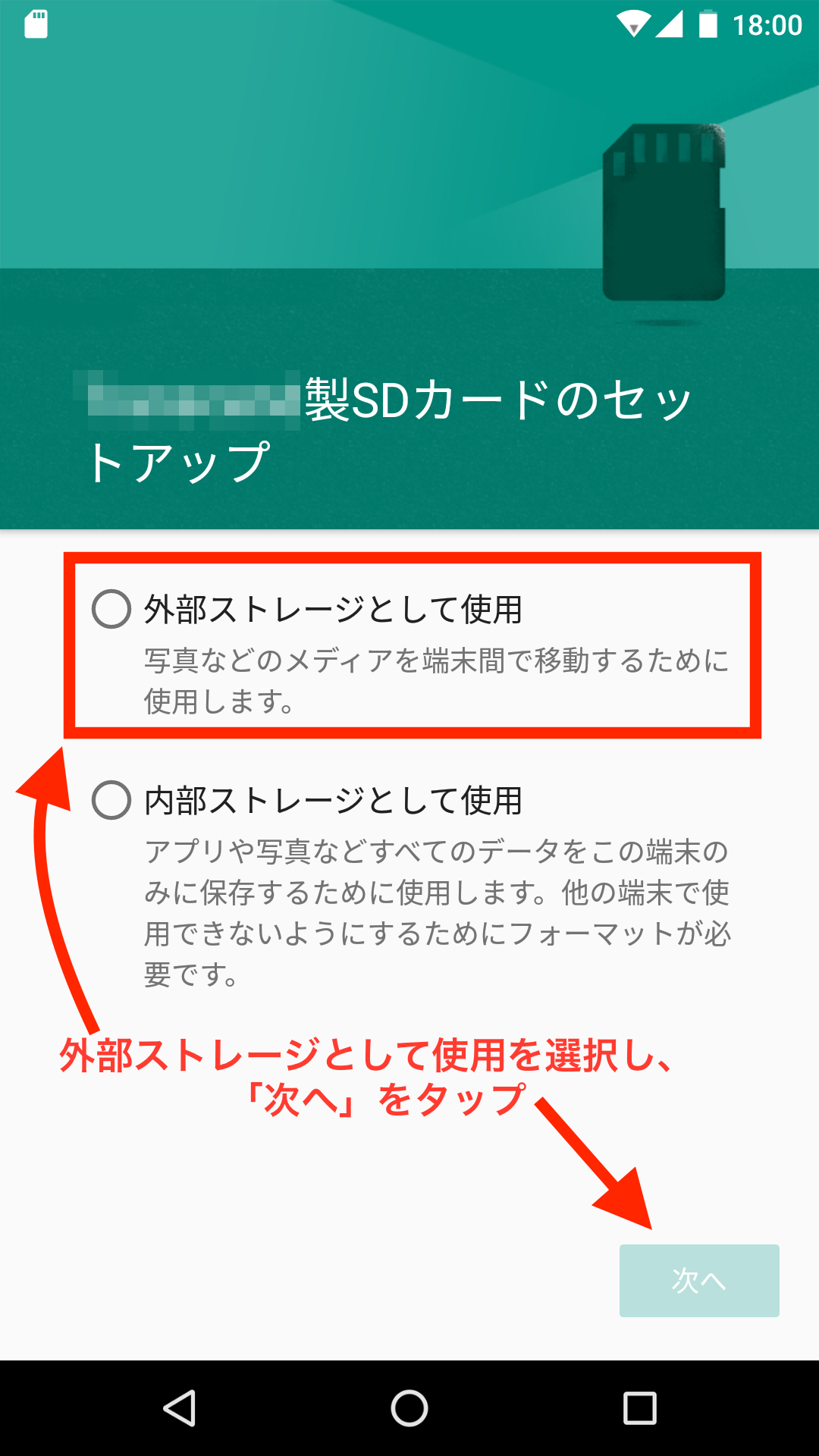
3.下記画面で完了ボタンをタップすると、設定は完了です。
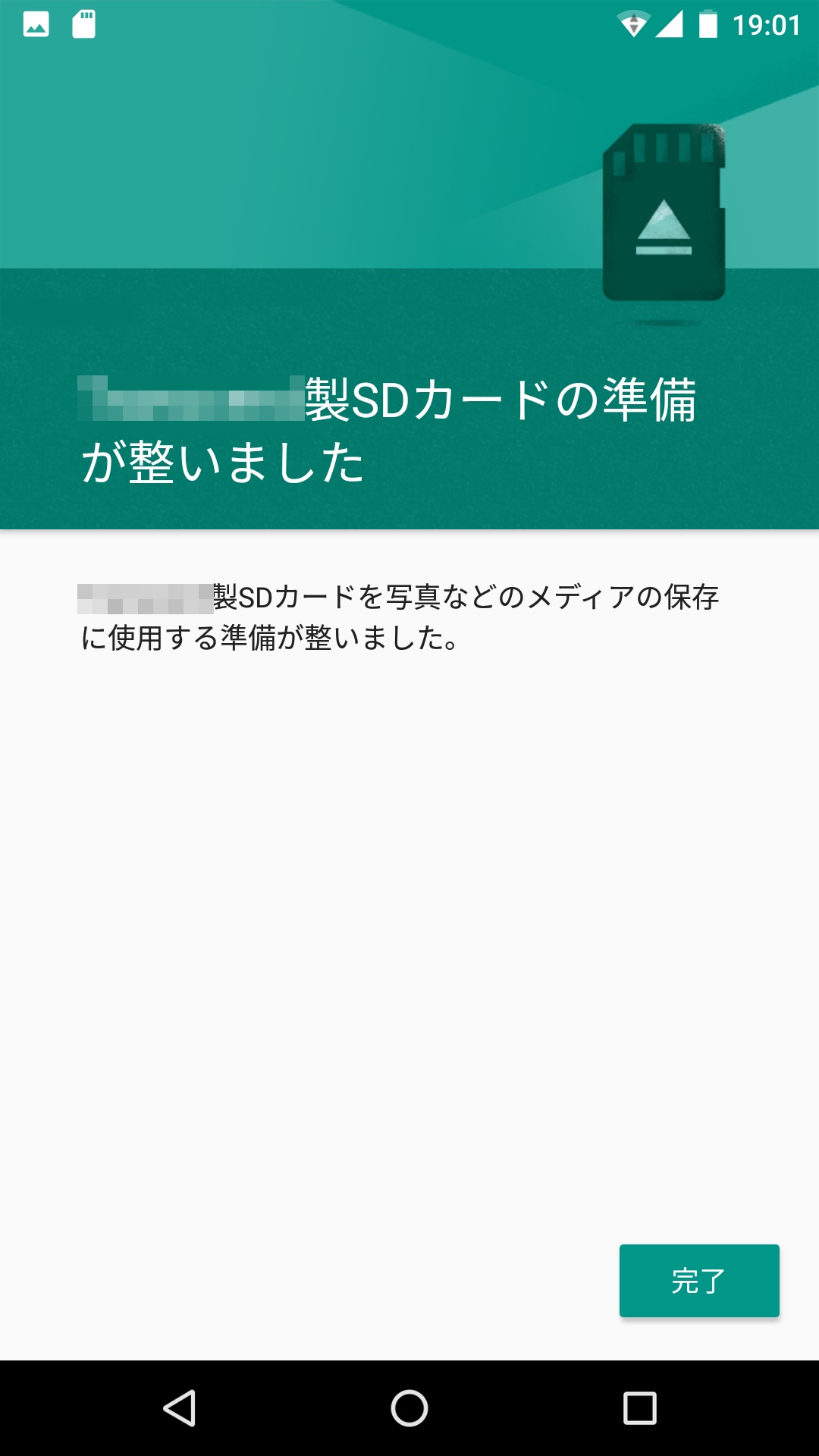
【内部ストレージとして設定する手順】
1.通知領域より「セットアップ」をタップ
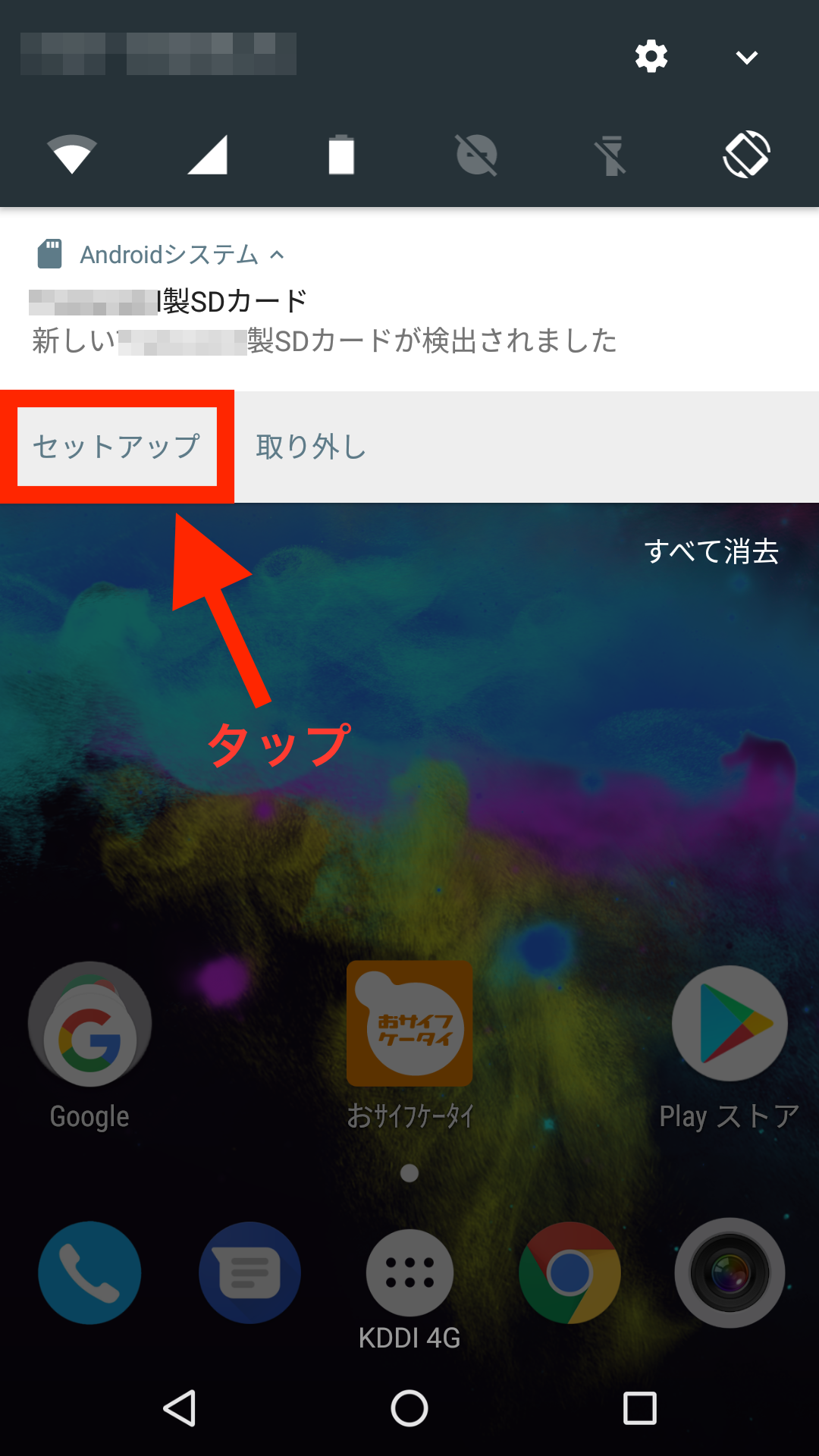
2.「内部ストレージとして使用」を選択し、「次へ」をタップ
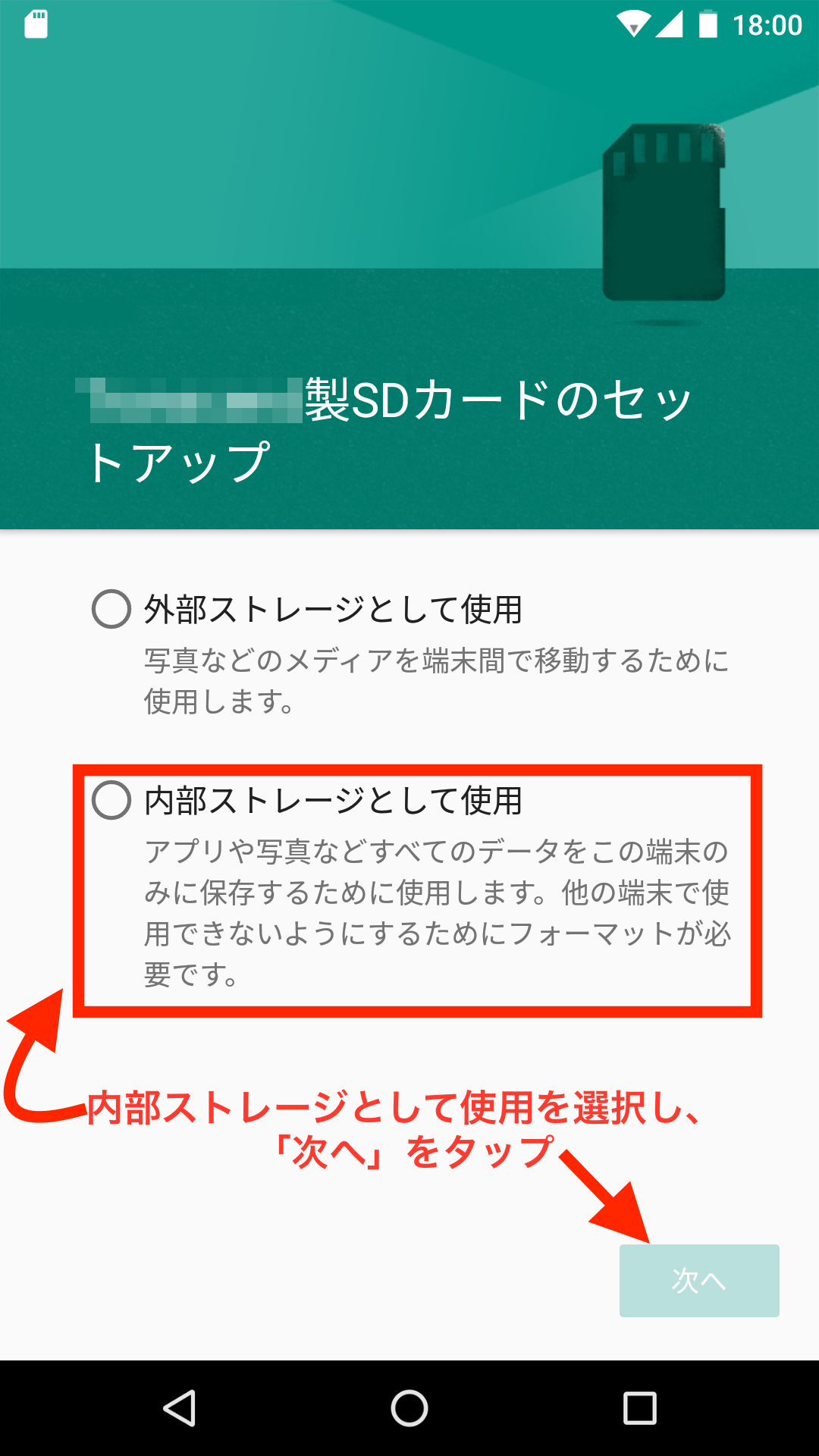
3.「消去してフォーマット」をタップ
※SDカード内のデータが全て消去されますのでご注意ください
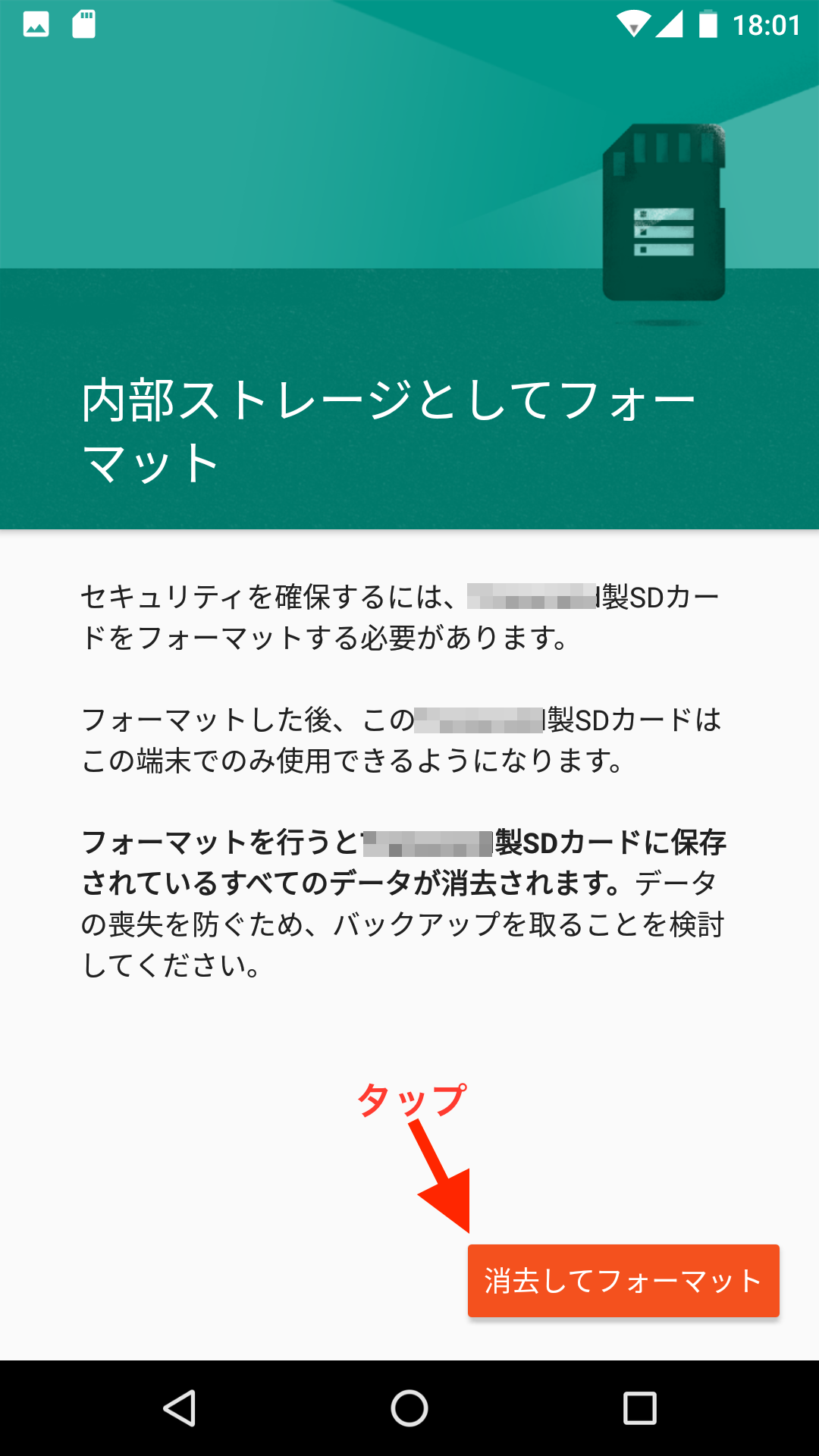
4.フォーマット中の表示を確認し、フォーマットが終わるまでお待ちください。
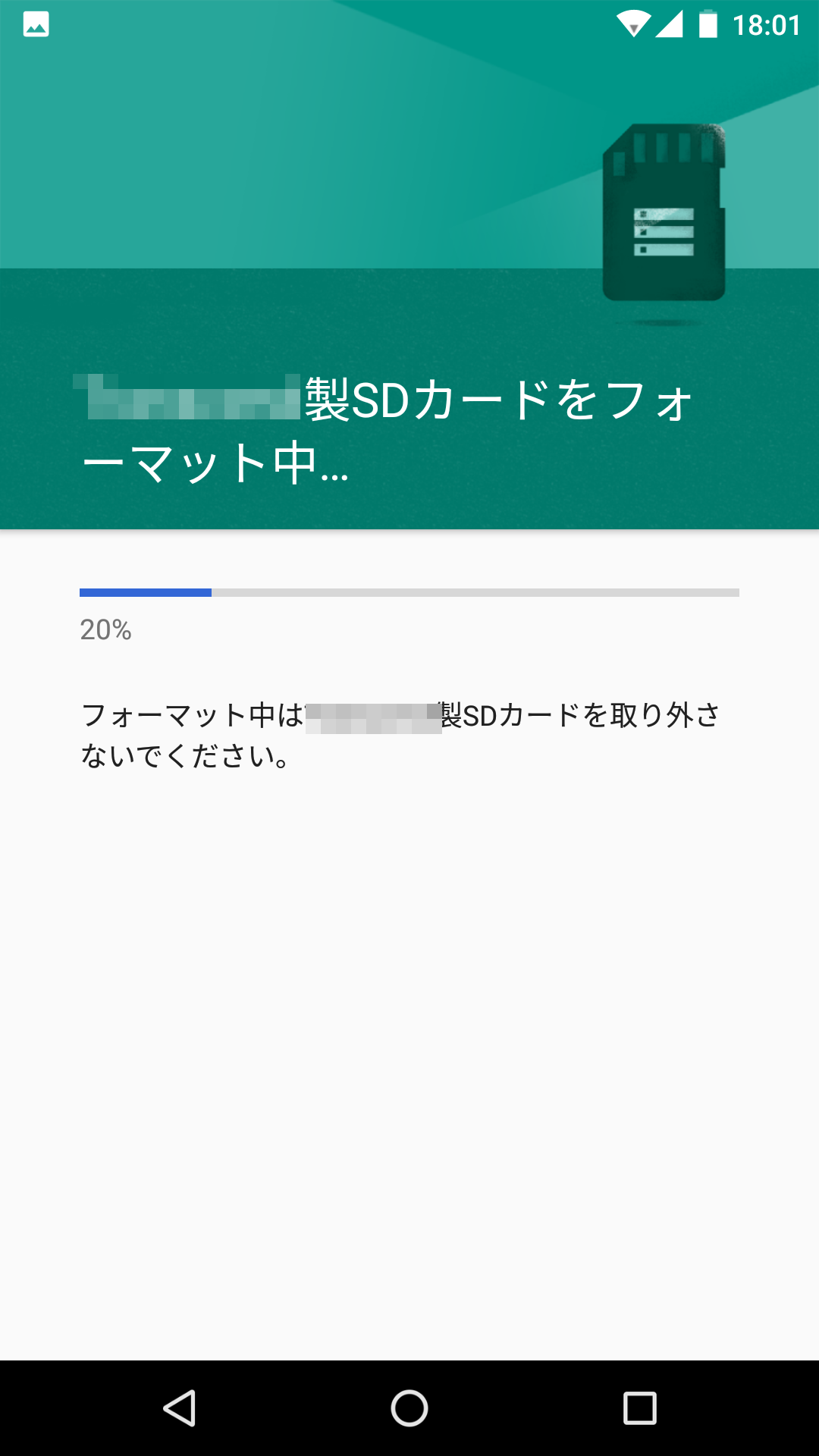
4.「今すぐ移動」「後で移動」のどちらかを選択し、「次へ」をタップ
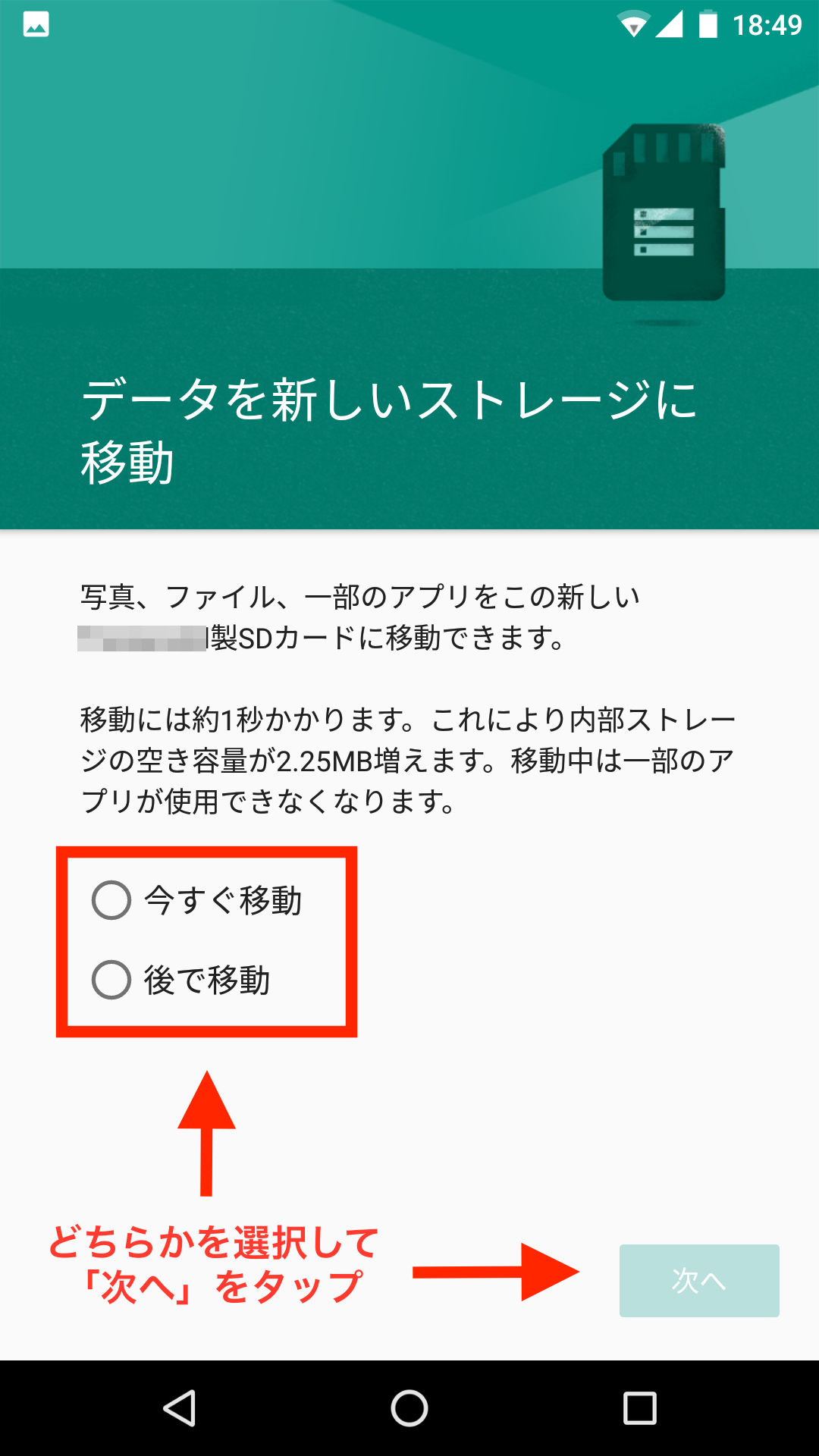
5.下記画面で完了ボタンをタップすると、設定は完了です。
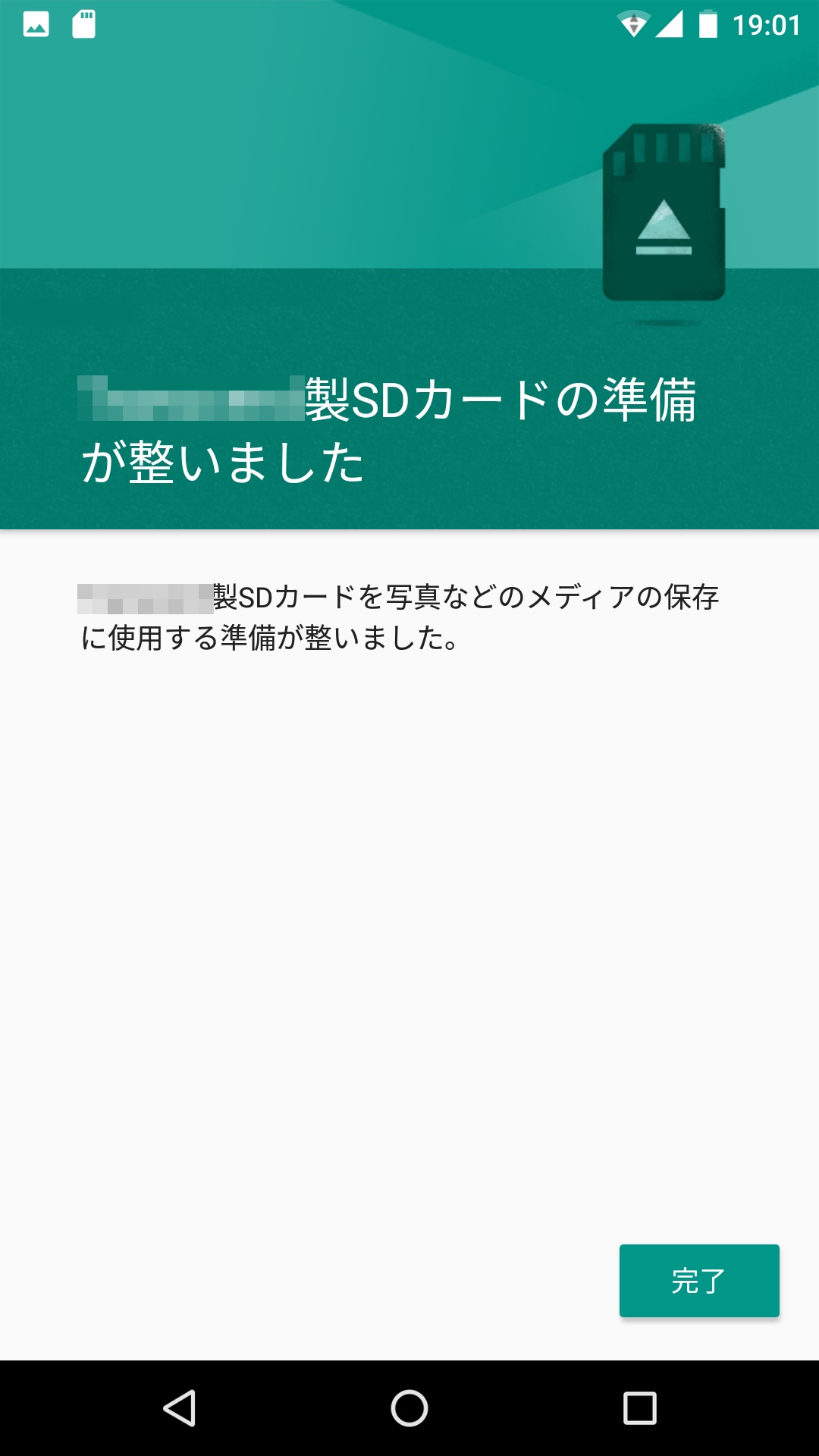
下記手順で設定することが出来ます。
【設定手順】
1.設定アプリをタップ
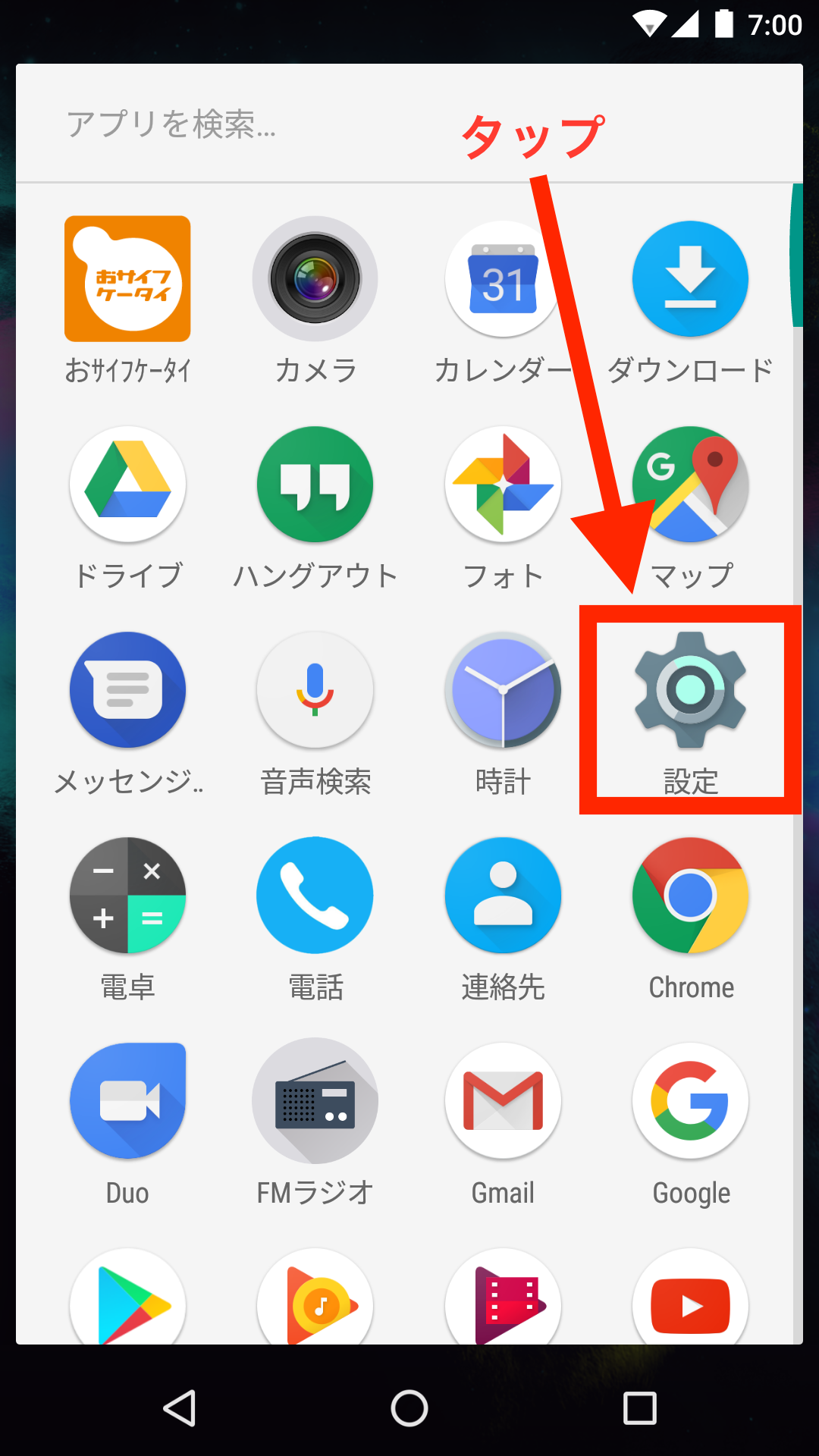
2.「ディスプレイ」をタップ
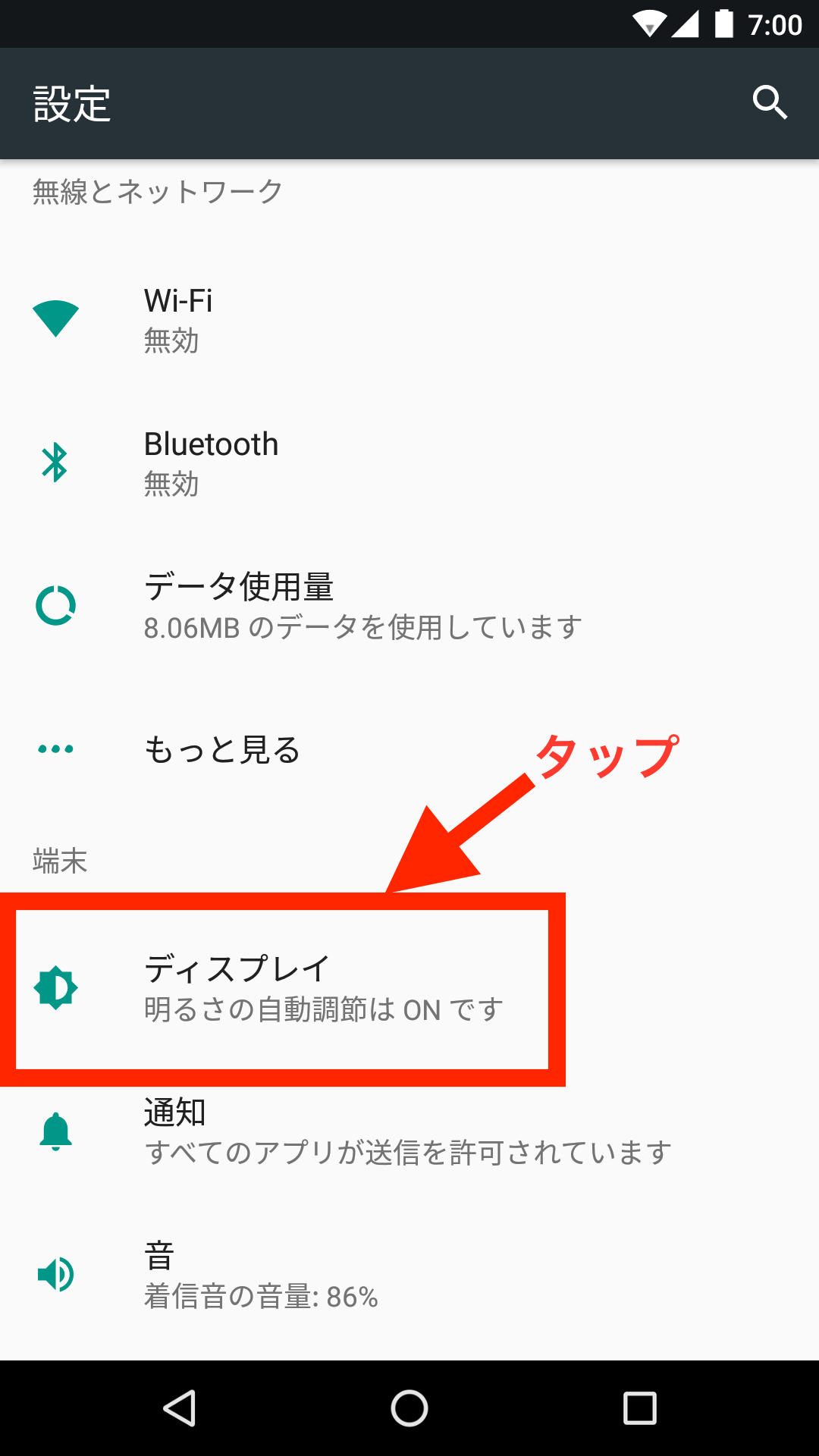
3.「明るさの自動調節」をタップすることで設定のON/OFFを切り替えることが可能です。
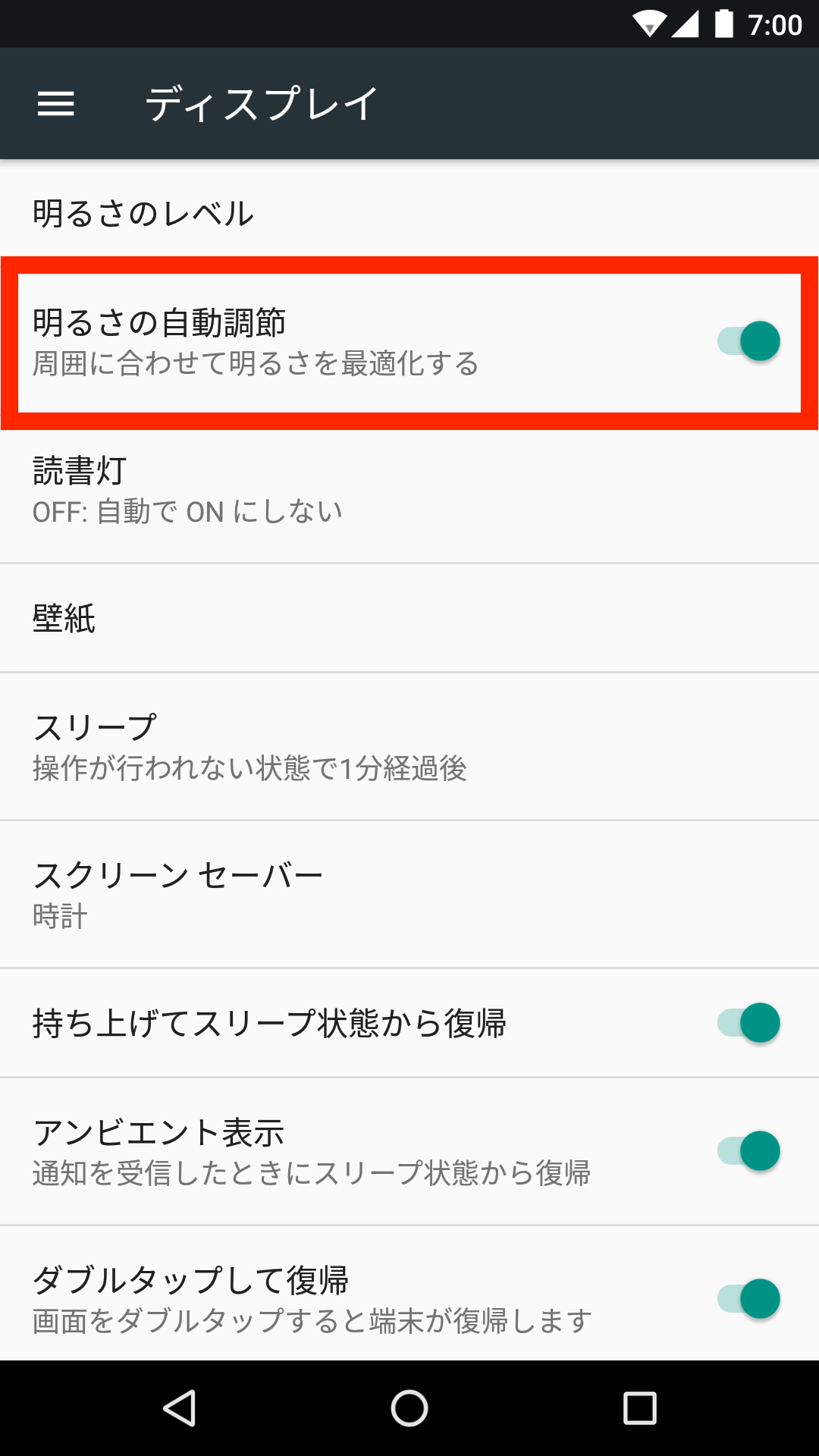
以下の手順にて壁紙を設定することが可能です。
【壁紙設定手順】
1.設定アプリをタップ
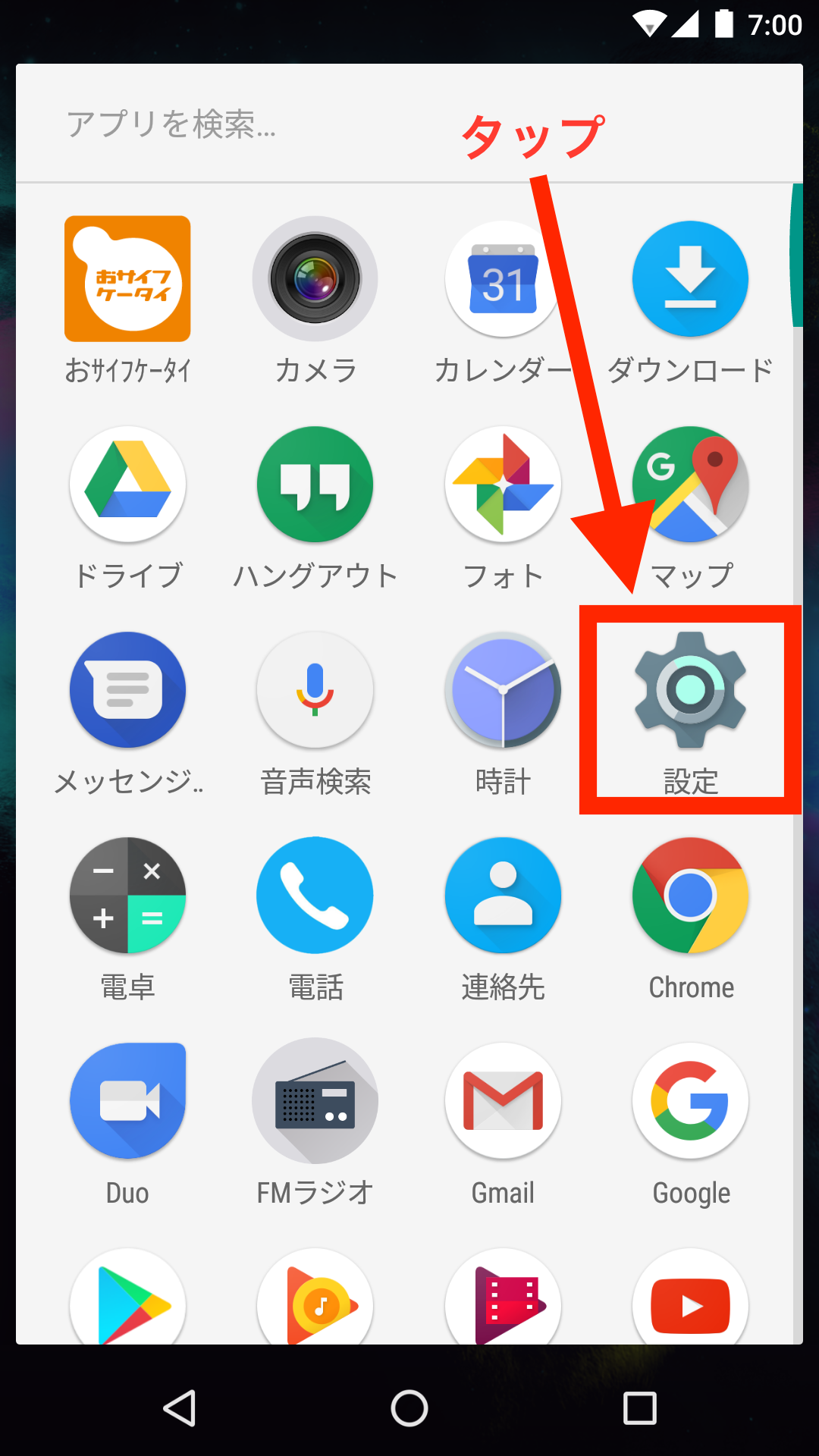
2.「ディスプレイ」をタップ
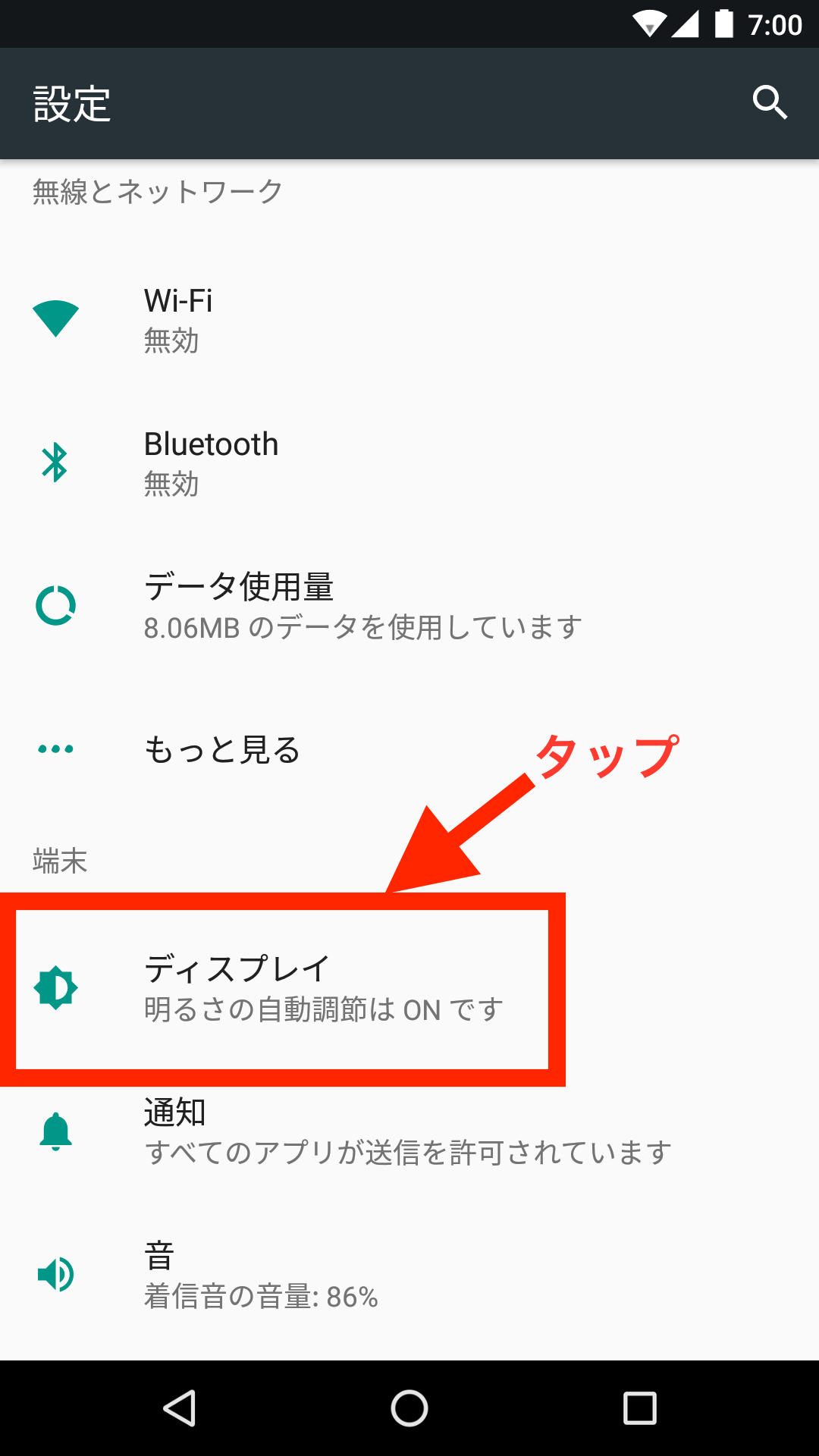
3.「壁紙」をタップ
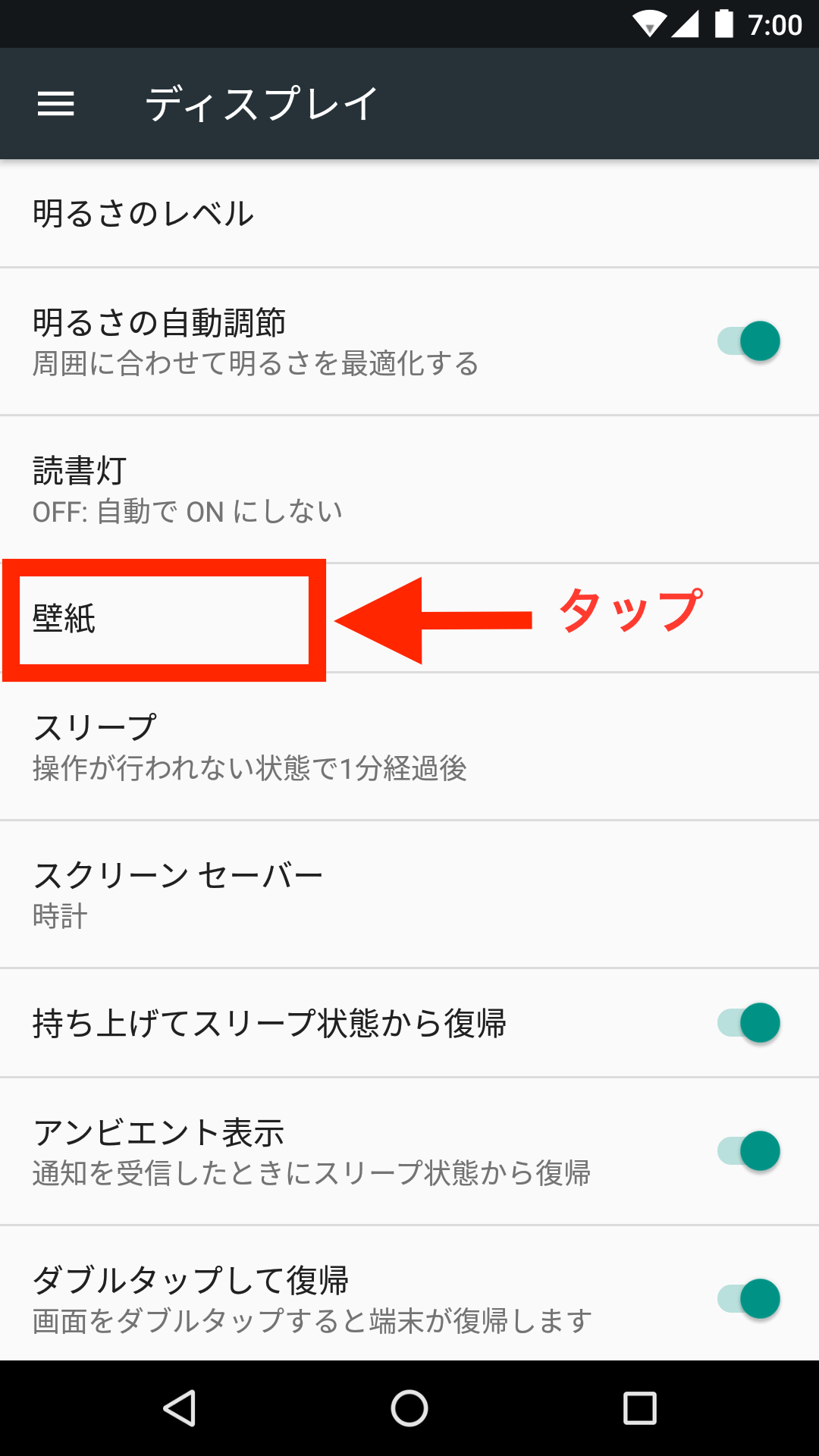
4.「Photos」「ライブ壁紙」「壁紙」のいずれかを選択し、任意の画像を指定することで壁紙に設定が出来ます。